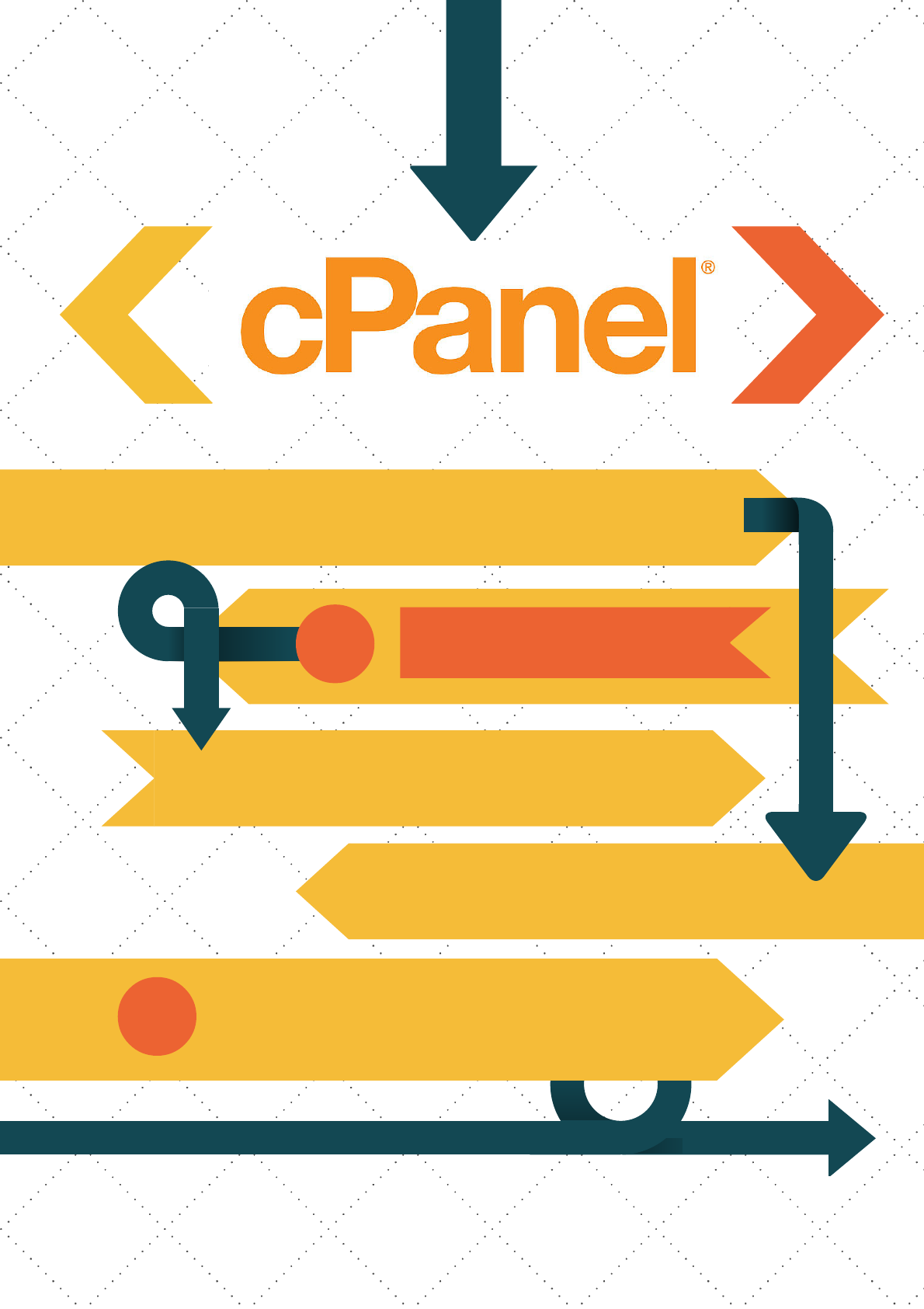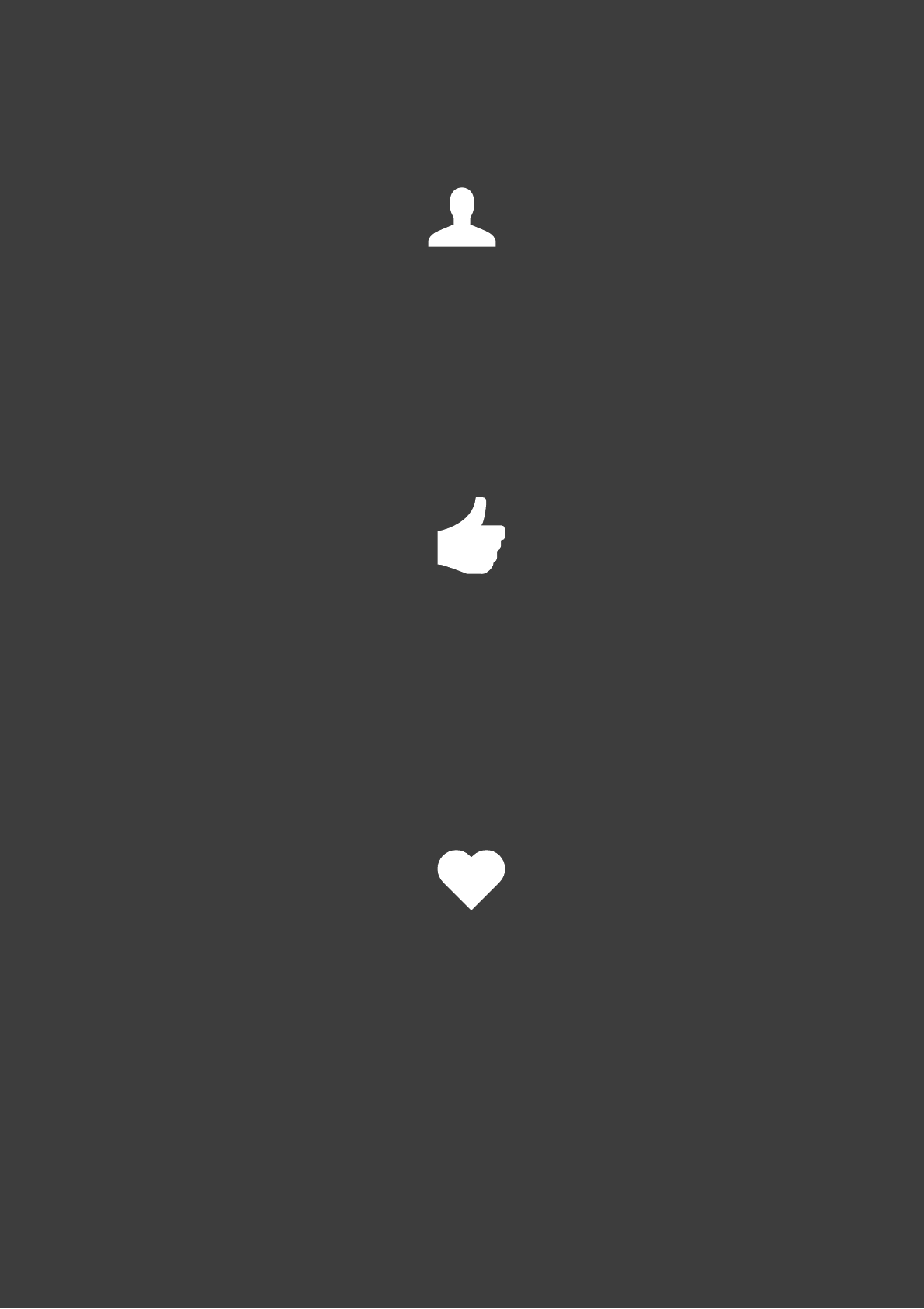Asturinternet Manual Cpanel Asturhost
Manual%20hosting
Manual%20hosting
User Manual:
Open the PDF directly: View PDF ![]() .
.
Page Count: 30
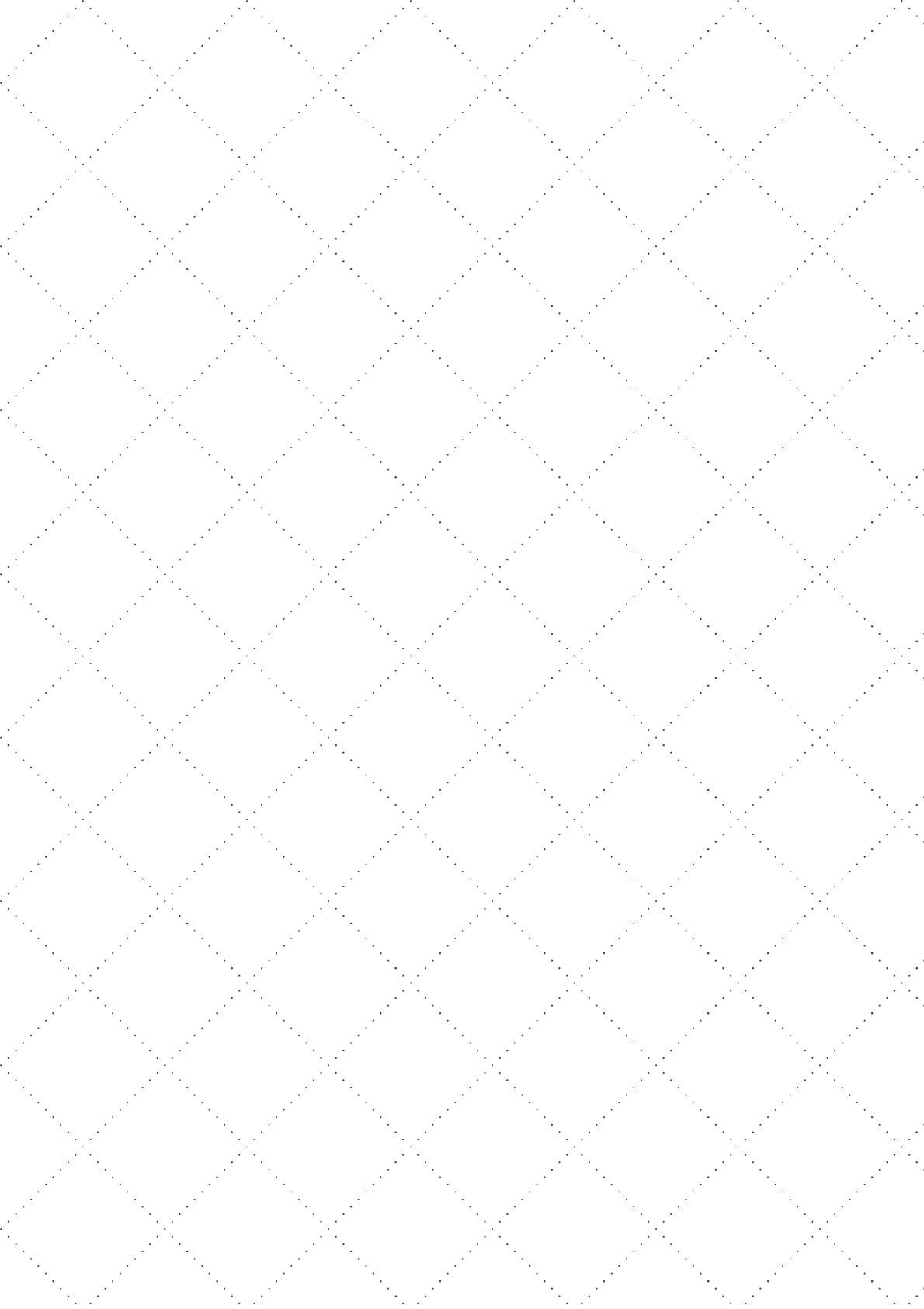
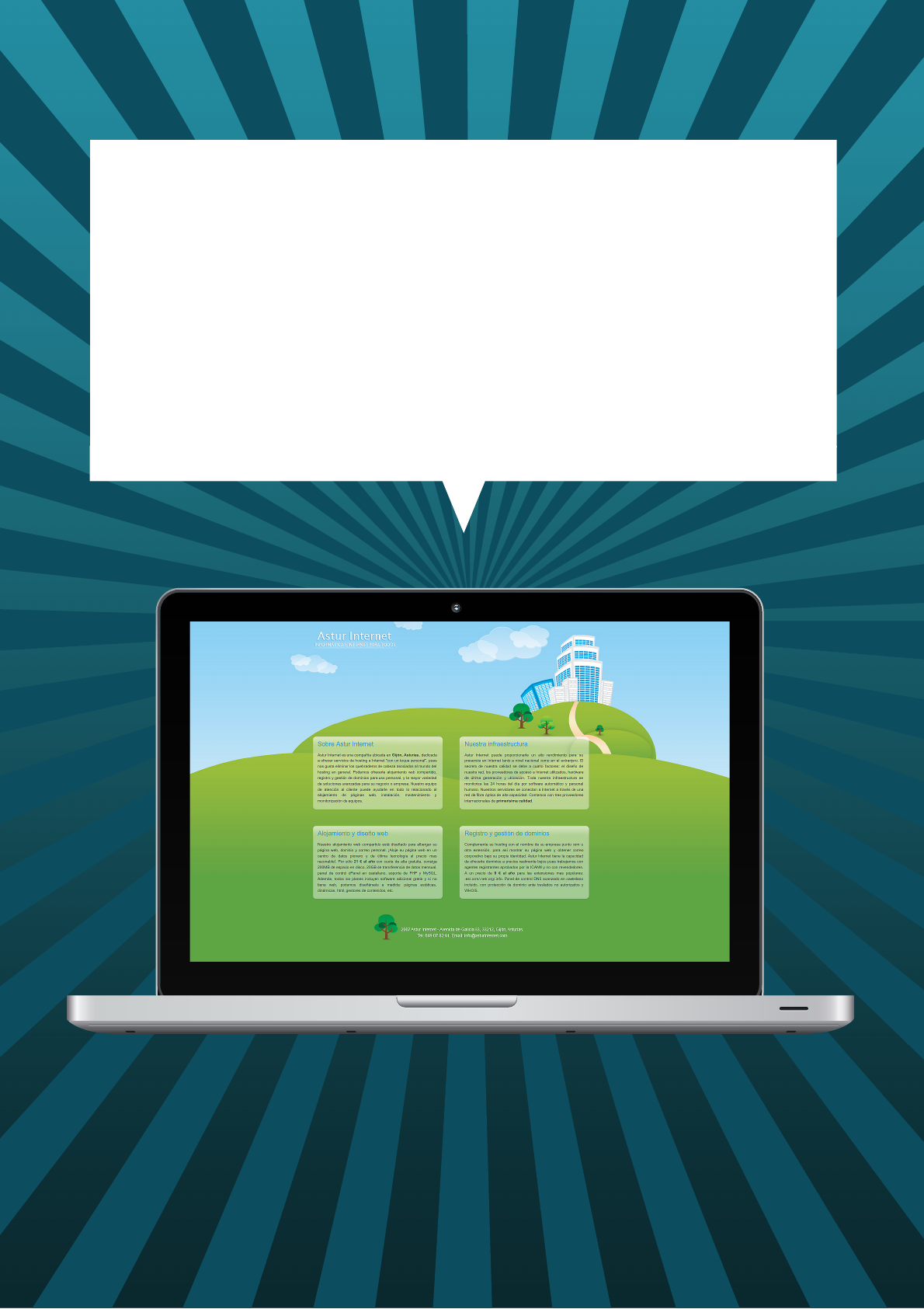
Nos dedicamos a ofrecer servicios de hosting e Internet "con un toque
personal", pues nos gusta eliminar los quebraderos de cabeza asociados al
mundo del hosting en general. Podemos ofrecerle alojamiento web
compartido, registro y gestión de dominios para uso personal, y la mayor
variedad de soluciones avanzadas para su negocio o empresa.
ASTURINTERNET
DOMINIOS
ALOJAMIENTO WEB
CORREO
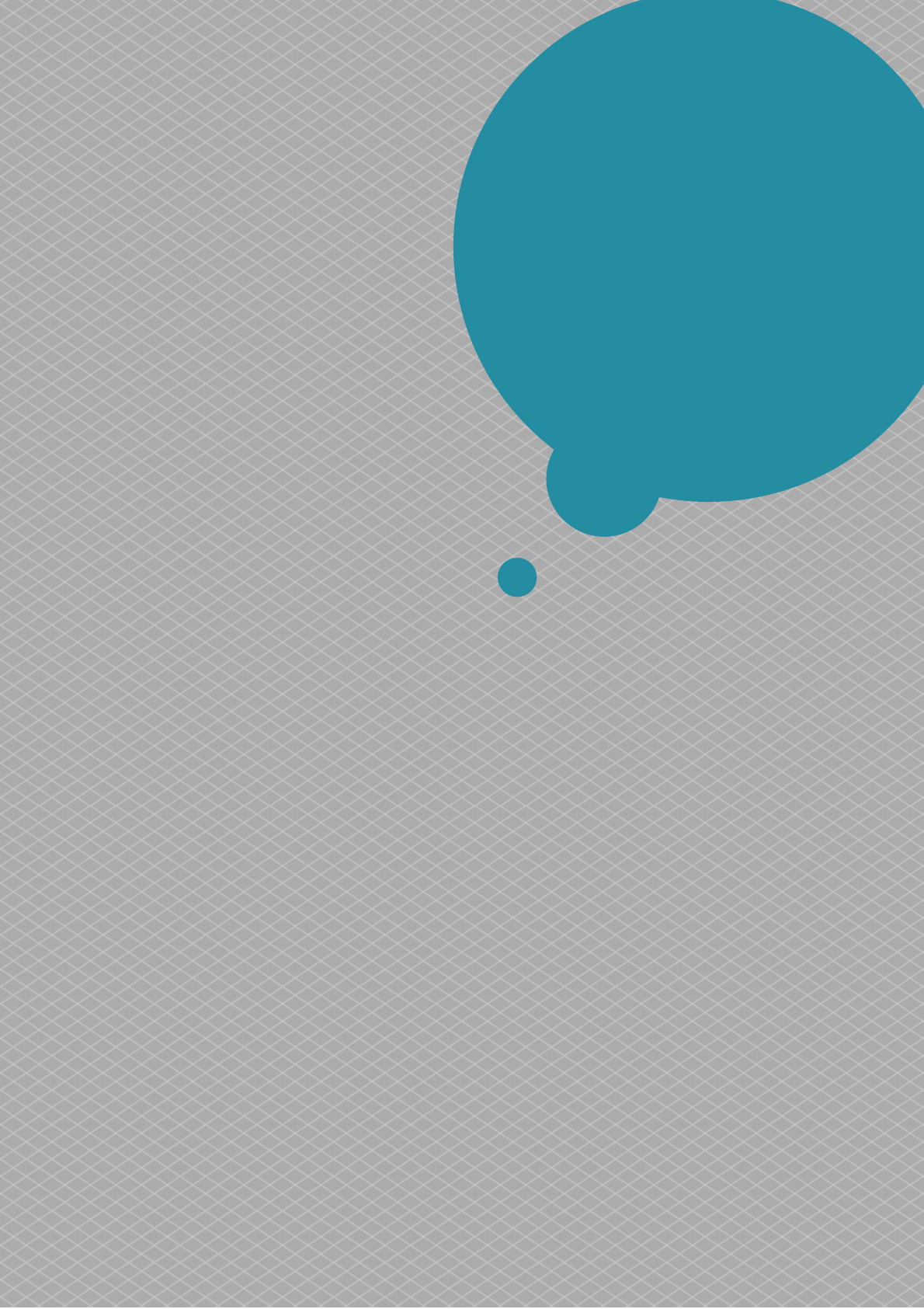
HOLA
Manual de usuario, cPanel®
asturinternet.com
Copyright © 2014.
Manuel Marqués López.
Todos los derechos reservados.
En virtud de lo dispuesto en los artículos 8 y
32.1, párrafo segundo, de la Ley de Propiedad
Intelectual, el usuario podrá visualizar los
elementos de esta publicación e incluso
imprimirlos, copiarlos y almacenarlos en el
disco duro de su ordenador ó en cualquier
otro soporte físico, siempre y cuando sea,
única y exclusivamente, para su uso personal
y privado. Está terminantemente prohibida su
utilización con fines comerciales, su
distribución, así como su modificación ó
alteración.
cPanel® es una marca registrada de cPanel,
Inc. Otras marcas registradas pueden
aparecer en esta publicación.
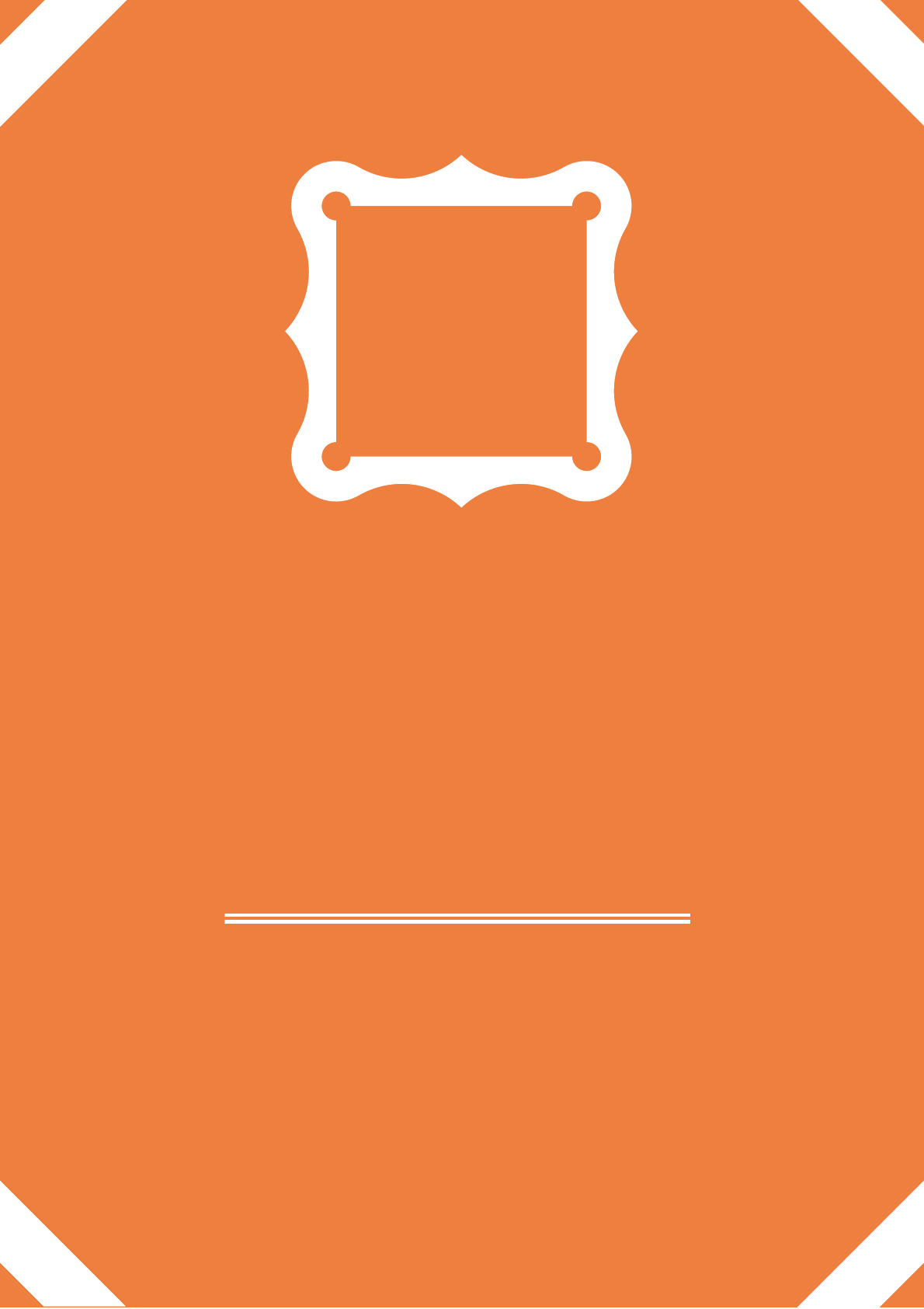
ÍNDICE
PRIMEROS PASOS
- Entrar al panel. 9.
- Crear una cuenta de correo. 11.
- Subir los archivos. 13.
- Instalar un blog. 15.
- Ver mis estadísticas. 17.
- Cambiar la contraseña. 18.
- Necesito ayuda. 19.
OPCIONES AVANZADAS
- Añadir otro dominio. 23.
- Gestionar bases de datos. 25.
- Seguridad. 26.
- Tareas programadas. 27.
- Configurar un cliente FTP. 28.
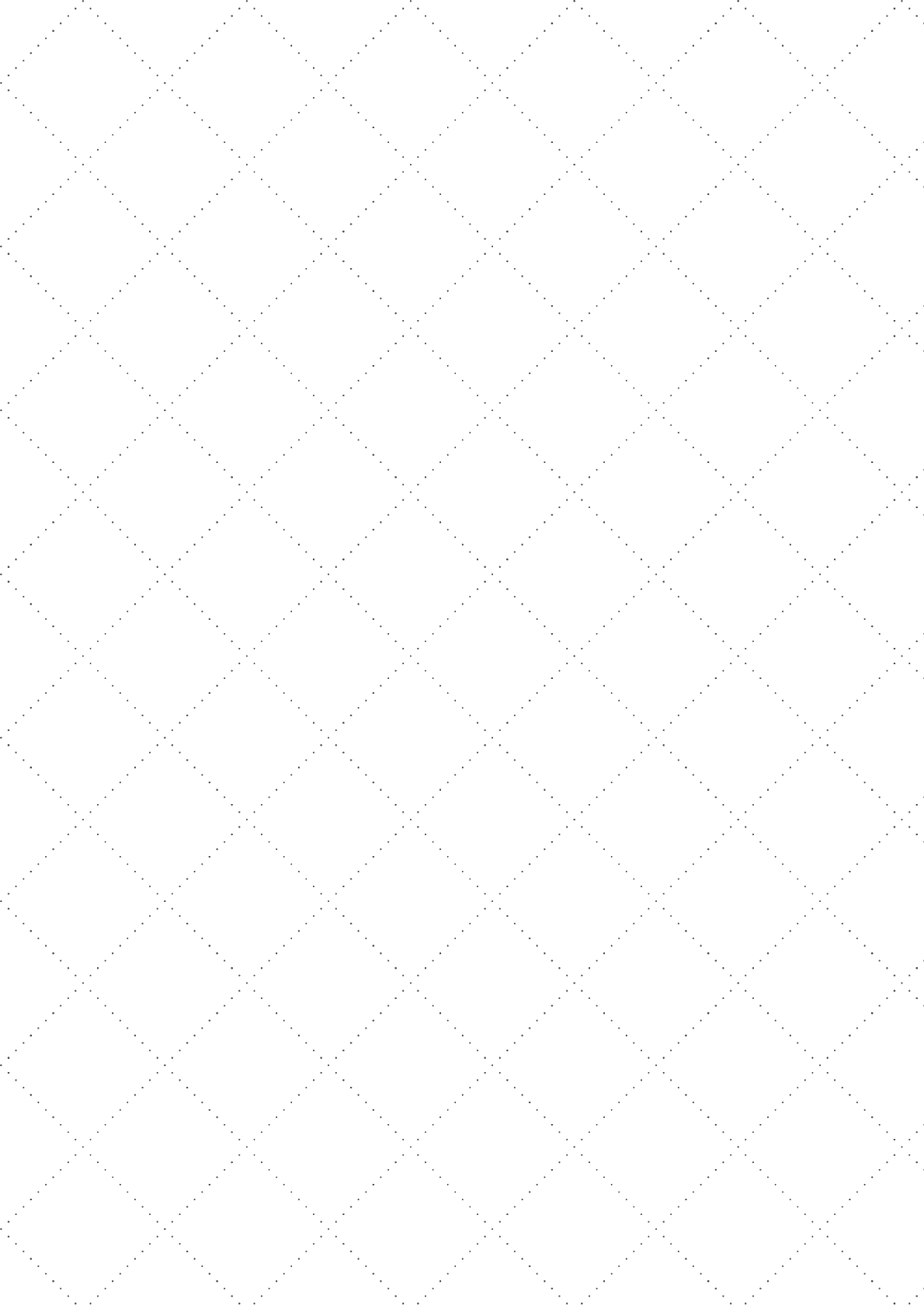
6

PRIMEROS
PASOS
nivel básico
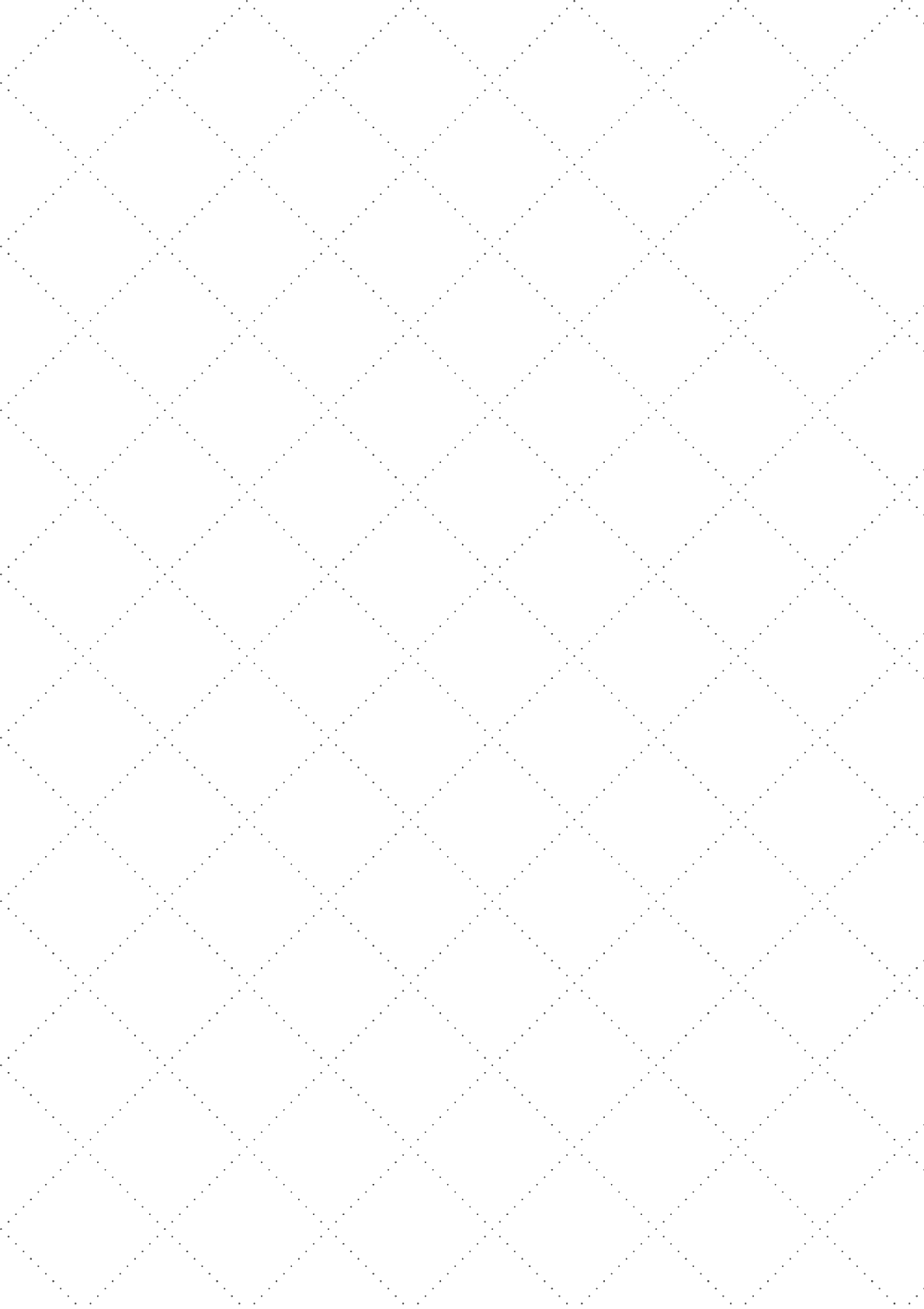
8
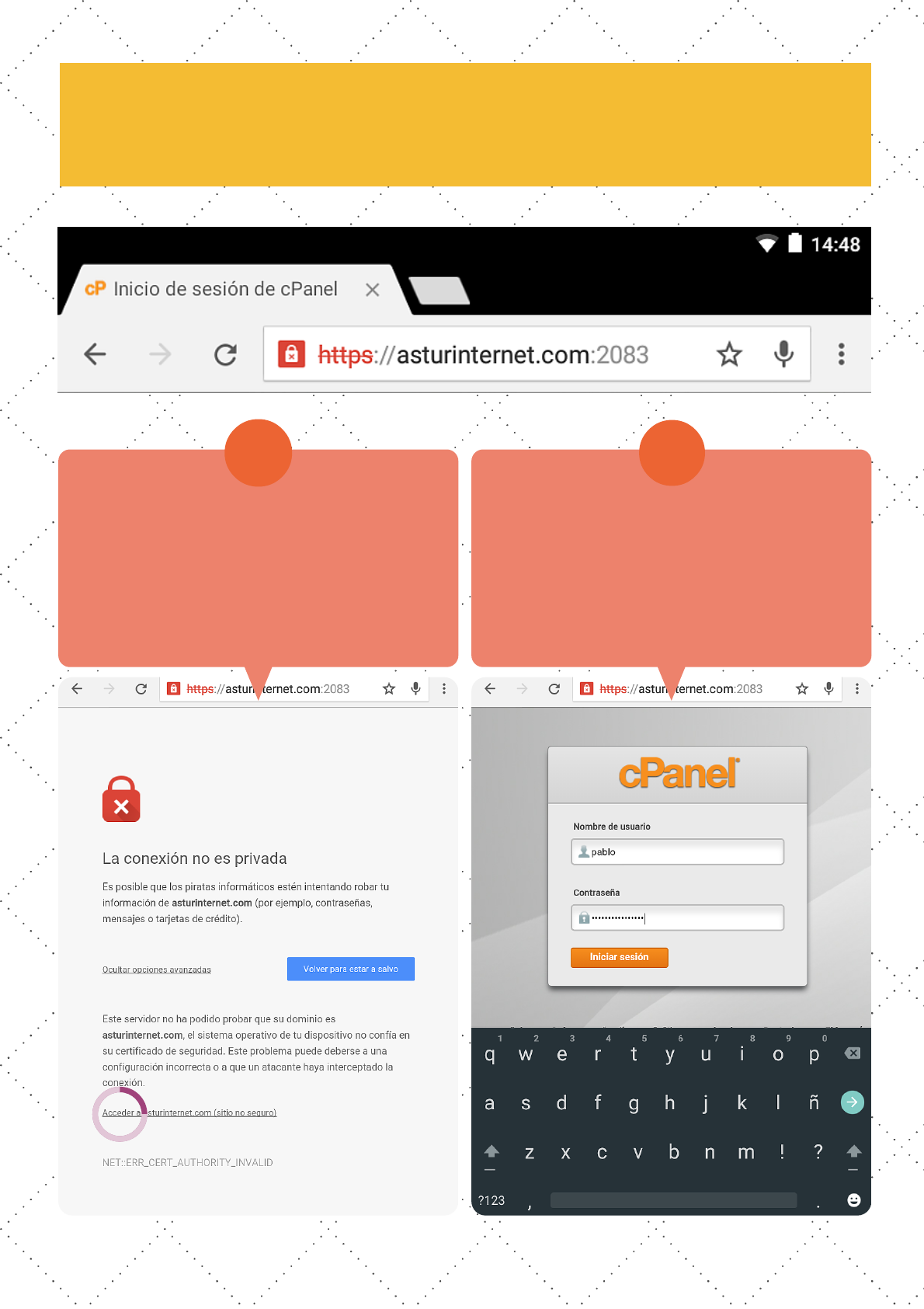
Agregar
excepción
Usuario y
contraseña
Acceder al panel
12
9

HECHO
BIEN
Pantalla
principal
3
En todos nuestros servidores de
alojamiento web instalamos cPanel®,
un panel de control robusto e intuitivo
que simplifica la gestión de su página
web y correo electrónico. Entre otras
muchas tareas, cPanel® le permitirá:
Cargar y administrar archivos.
Crear y administrar cuentas de
correo.
Instalar aplicaciones: blogs, galerías
fotográficas, foros, etc.
Controlar su tráfico.
Generar y visualizar estadísticas.
La pantalla de inicio agrupa todas las
herramientas y opciones disponibles en
el panel.
En la parte superior encontrará el
buscador y los botones rápidos.
En la parte izquierda encontrará la
información relacionada con su cuenta
de hosting.
En la parte derecha encontrará 8
cajetines, cada uno con sus
correspondientes herramientas:
1. Archivos: aquí se encuentra el gestor
de archivos y cuentas FTP.
2. Bases de datos: añadir y trabajar
con bases de datos MySQL®.
3. Dominios: conjunto de herramientas
que permiten añadir y administrar
dominios, subdominios y redirecciones.
4. Correo: aquí se encuentra toda la
información relacionada con el servicio
de correo, incluyendo la administración
de cuentas de correo y el filtrado de
correo no deseado.
5. Estadísticas: errores, detalle de
tráfico y estadísticas del sitio web.
6. Seguridad: toda la información
relacionada con la protección y el
control de su sitio web.
7. Herramientas avanzadas: aquí se
encuentra toda la información
necesaria para crear páginas de error,
tareas programadas, etc.
8. Software adicional: contiene
software de terceros que permite
instalar aplicaciones.
Paneldecontrol
+
puerto :2083
10
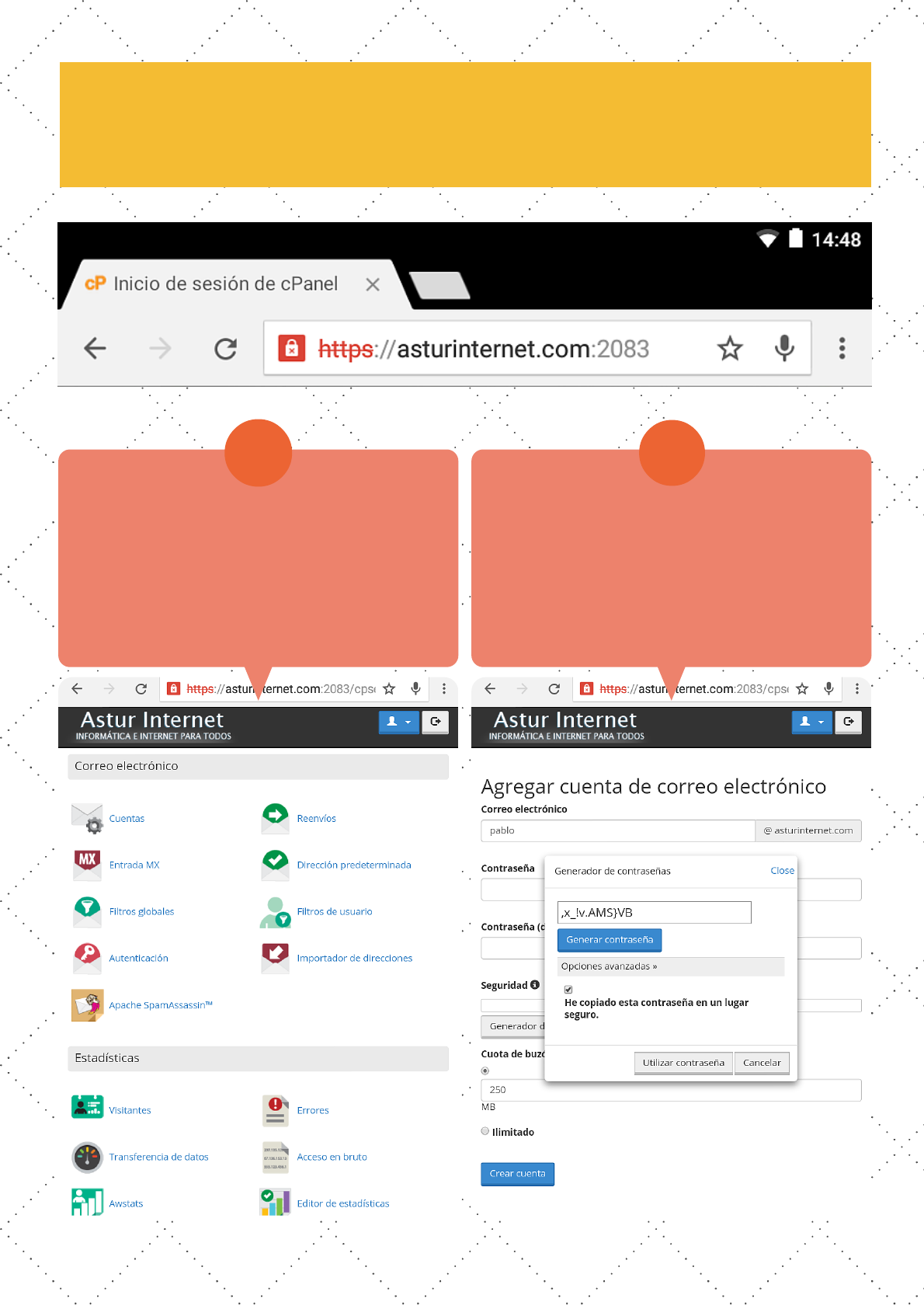
Pulse el botón
"cuentas"
Usuario y
contraseña
Crear una cuenta de correo
12
11
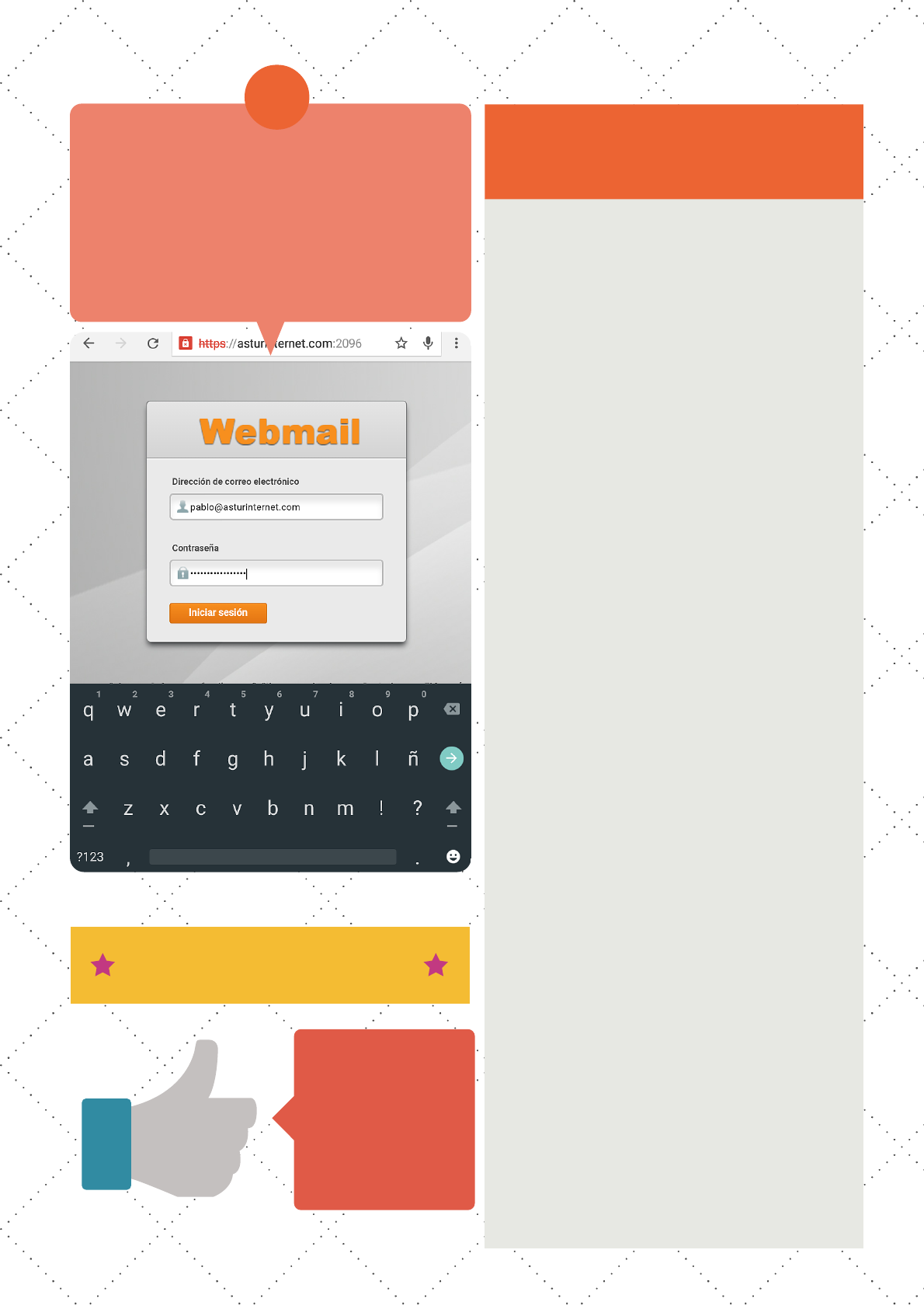
Acceder a
Webmail El cajetín correo incluye las siguientes
herramientas:
Cuentas de email: aquí podrá
encontrar información para añadir,
borrar y trabajar con su cuentas de
correo.
Webmail: le permitirá trabajar a través
del navegador sin la necesidad de
instalar un programa de correo en su
ordenador.
SpamAssassin™: esta utilidad permite
filtrar y borrar automáticamente todo el
correo no deseado que reciba. Por
defecto, SpamAssassin™ se encuentra
activado.
Reenvíos: esta opción reenvía el
correo entrante de una cuenta de
correo hacia otra.
Contestador automático: muy útil
cuando usted no está disponible. Esta
opción permite enviar de manera
automática un mensaje en respuesta a
un correo entrante.
Dirección por defecto: la cuenta de
correo por defecto, también llamada
“catch-all”, se encarga de recibir
cualquier correo no válido.
Filtrado a nivel de usuario: cPanel®
permite filtrar el correo enviado a una
dirección de correo concreta.
Filtrado a nivel de cuenta: aquí se
puede establecer una regla de filtrado
global para todas las cuentas de correo
asociadas al dominio principal.
Importación: esta opción permite crear
múltiples cuentas de correo ó reenvíos
a través de un archivo Excel®.
Autentificación de correo: esta
herramienta permite mejorar la
seguridad de sus correos.
Modificar entrada MX: si dispone de un
servidor de correo, ó quiere utilizar uno
alternativo a nosotros, modifique el
valor MX para que el nuevo servidor
gestione su correo.
Correoelectrónico
+
HECHO
BIEN
puerto :2096
3
12
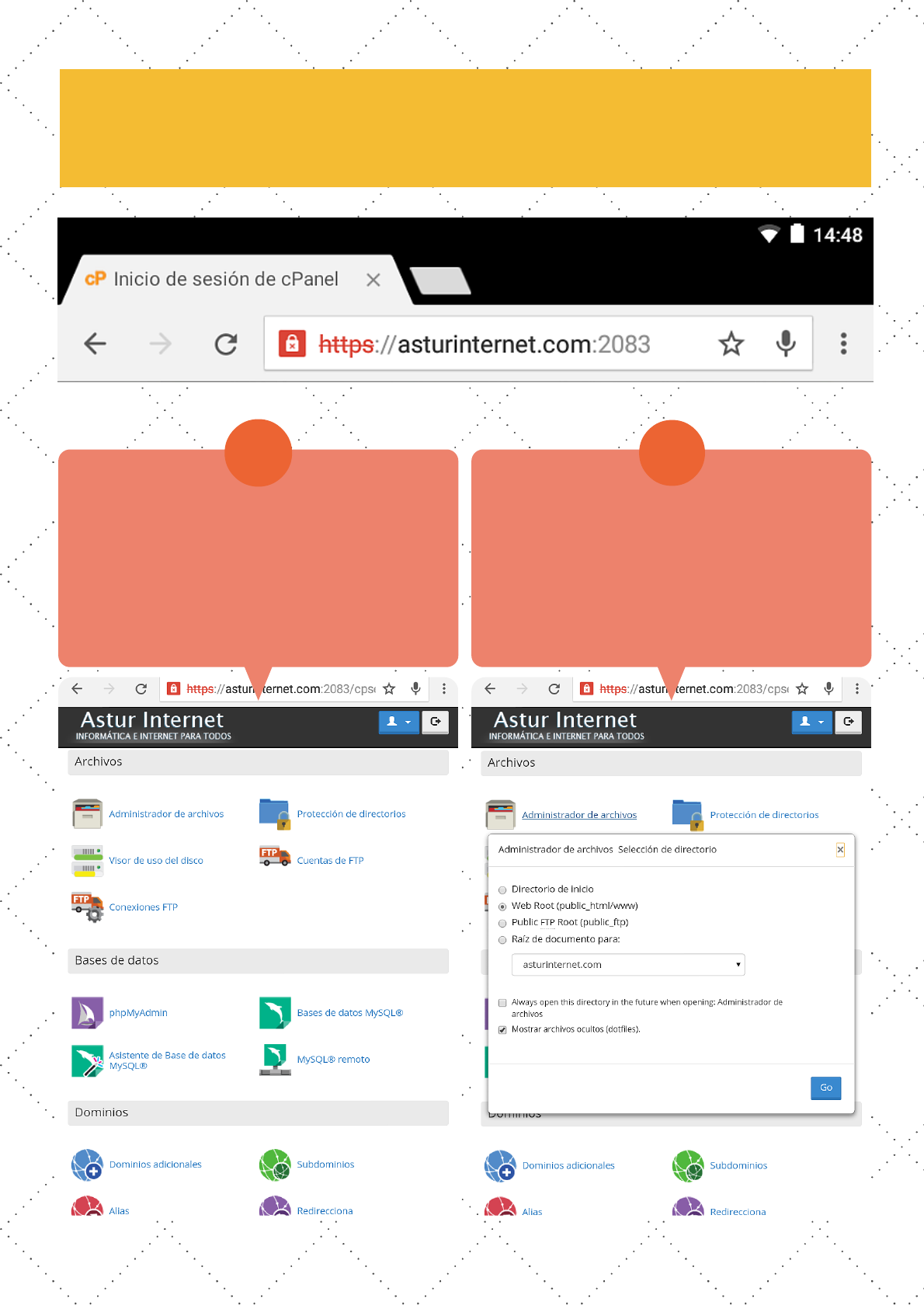
Pulse el botón
"administrador..."
Seleccione
la carpeta
Subir los archivos
12
13
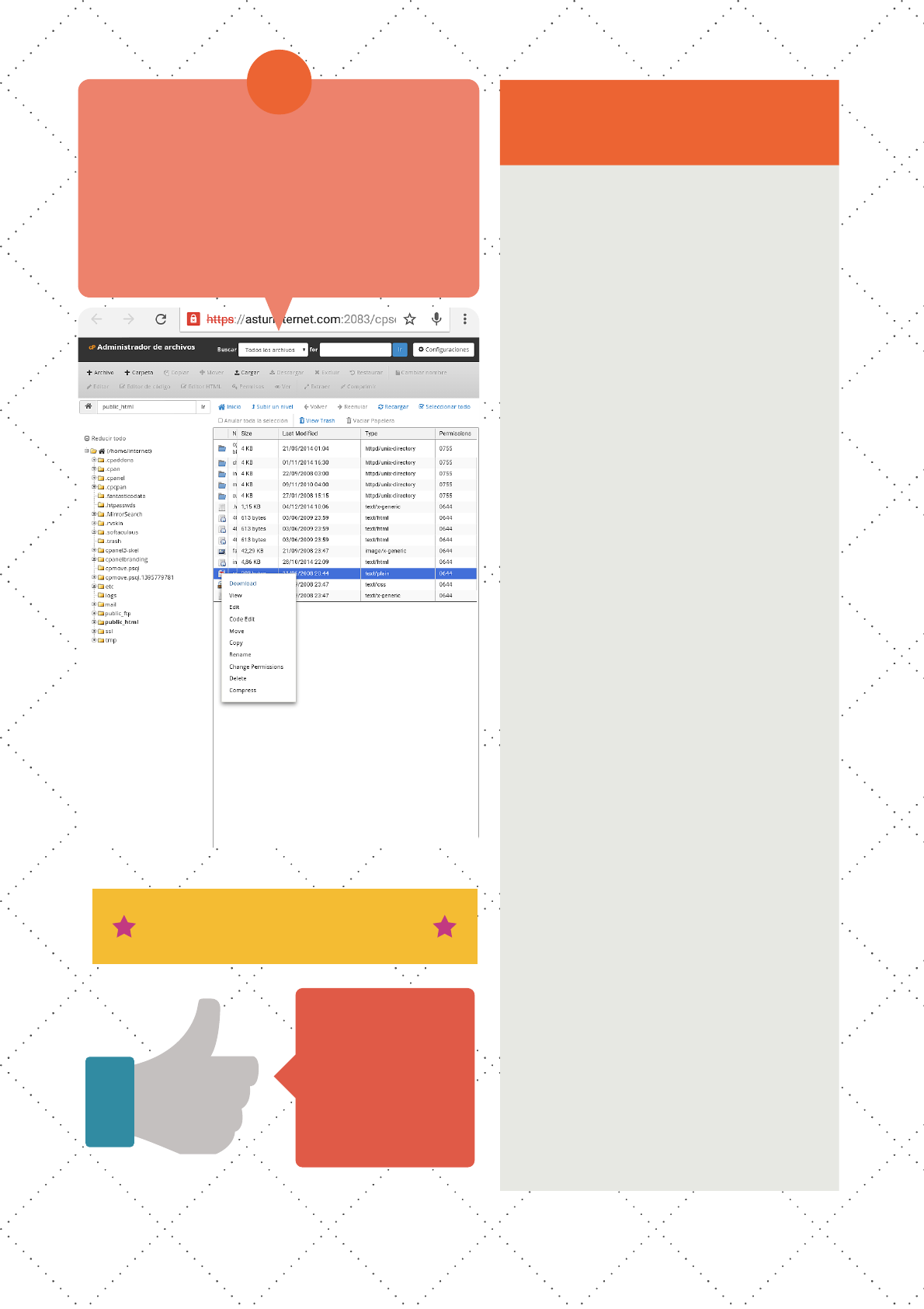
OK
TODO
Suba los
archivos
3
El cajetín archivos incluye las
siguientes herramientas:
Administrador de archivos.
Uso de espacio en disco: esta
herramienta muestra información sobre
la utilización de su espacio en disco.
Indica qué directorios utilizan más
disco y permite visualizar diferentes
magnitudes de profundidad.
Cuentas FTP: esta opción permite
crear cuentas FTP adicionales. Para
utilizar FTP necesitará configurar un
cliente FTP en su ordenador.
Control de sesiones FTP: esta opción
permite consultar información sobre las
conexiones FTP activas, pudiendo
incluso desactivarlas.
El administrador de archivos es una
aplicación orientada a la manipulación
y gestión de archivos a través de su
navegador. El administrador está
dividido en tres partes bien
diferenciadas: en la parte superior el
menú de herramientas, a la izquierda el
árbol de directorios y a la derecha el
listado de archivos. El menú de
herramientas está compuesto por los
siguientes botones:
Nuevo archivo.
Nueva carpeta.
Copiar.
Mover: mueve el archivo a otro
directorio.
Cargar: para subir archivos al servidor.
Descargar: para descargar a su
ordenador.
Borrar.
Renombrar.
Editar (archivo).
Editor de código.
Editor HTML.
Cambiar permisos: permite modificar
los permisos de lectura/escritura.
Ver.
Extraer: descomprime un archivo
comprimido.
Comprimir: genera un archivo
comprimido *.zip, *.gz, *.bz2, ó *.tar.
Archivos
+
public_html
14
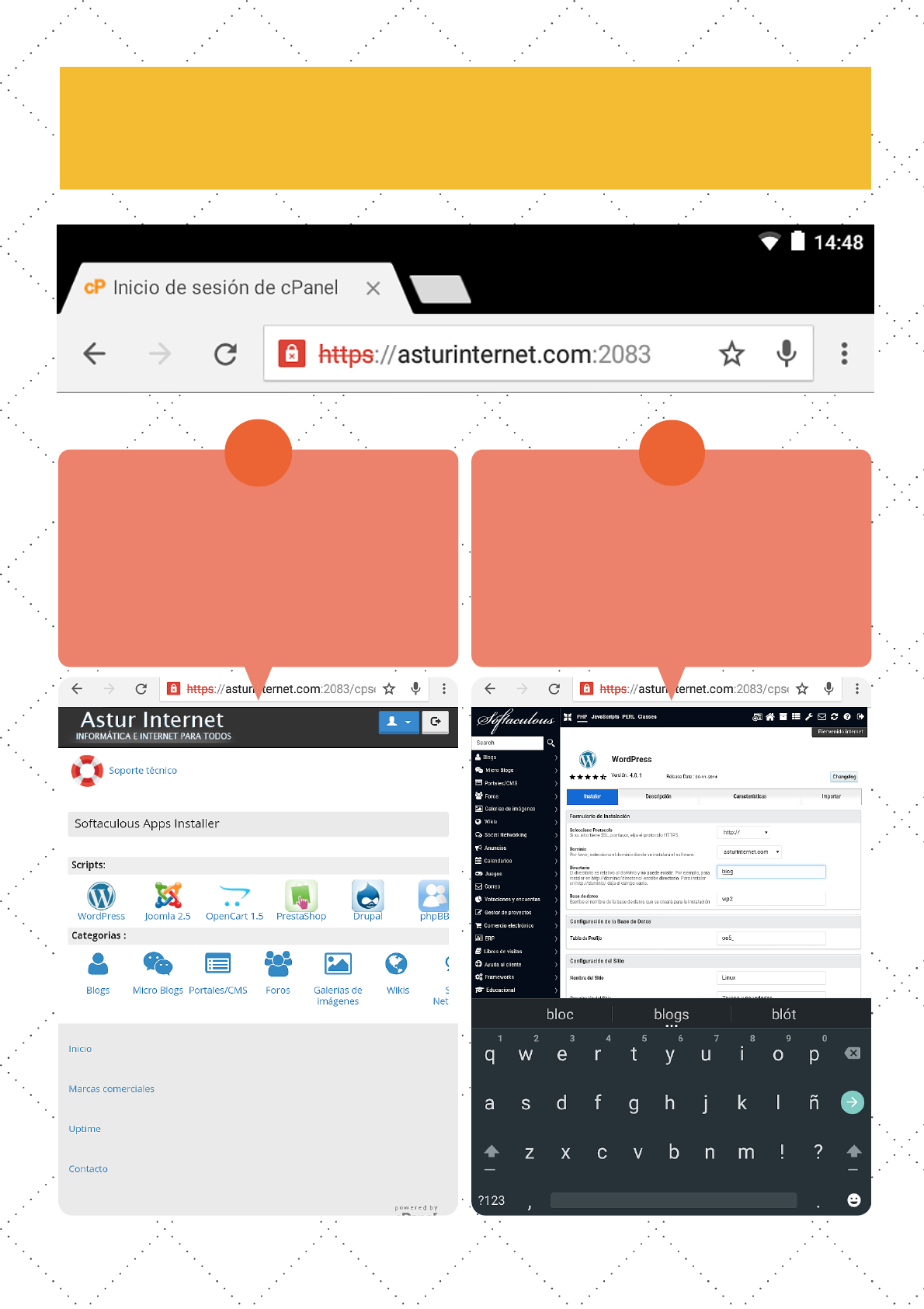
Vaya a
"WordPress"
Rellene la
configuración
Instalar un blog
12
15
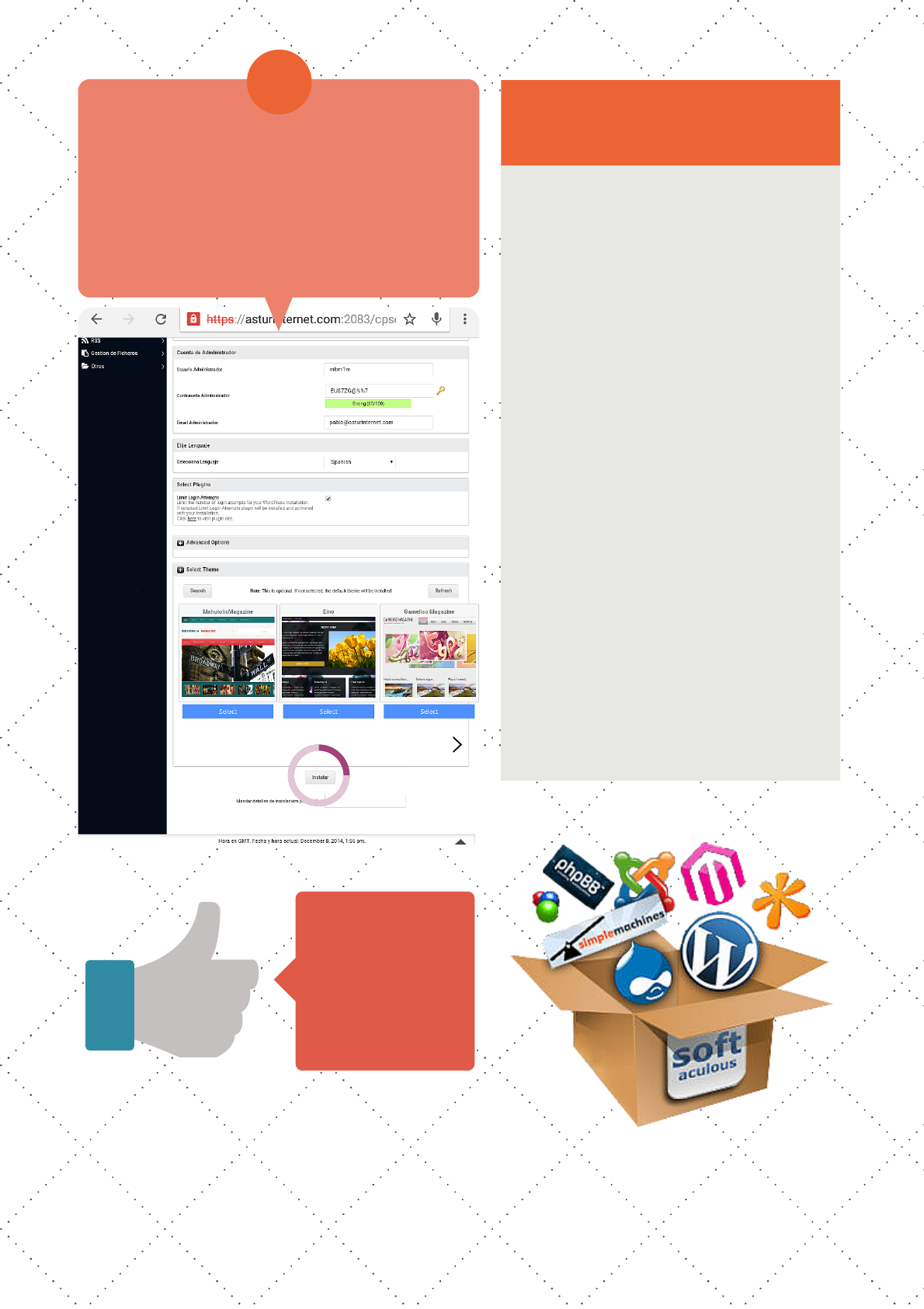
GRATIS
ES
Elija el tema
y todo listo
3
El cajetín software adicional incluye las
siguientes herramientas:
Centro CGI: dispone de un contador de
visitas que puede insertar en su página
web.
Softaculous: esta herramienta pone a
sus disposición más de 100 programas
autoinstalables gratuitos.
Para instalar cualquier otro
programa mediante Softaculous:
A la izquierda de la ventana de
bienvenida de Softaculous se listan
todos los programas disponibles.
Seleccione el programa que desea
instalar.
A continuación se abrirá una ventana
con una descripción del programa
elegido. Pulse en la pestaña “instalar”.
Rellene el formulario de instalación. Es
posible generar una contraseña
aleatoria pulsando en el icono “llave”.
Pulse el botón “instalar” una vez y el
sistema instalará el programa por
usted.
Así de fácil, ¡y con un sólo clic!.
Softaculous
+
16
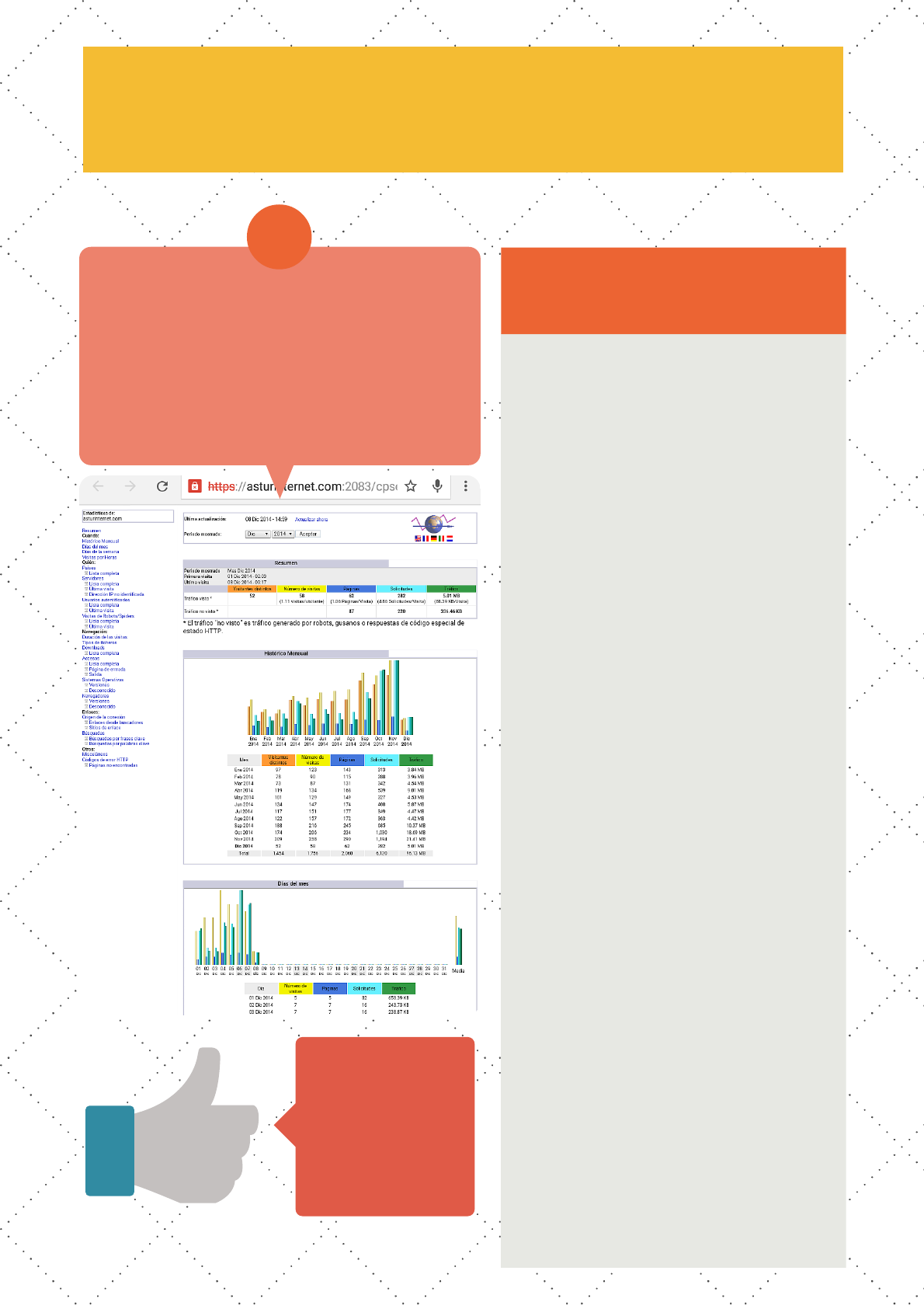
GUSTA
ME
Pulse el botón
"AWSTATS"
1
El cajetín estadísticas incluye las
siguientes herramientas:
Últimos visitantes: esta herramienta
lista la IP, hora de visita y archivos
vistos por las últimas 300 personas que
han accedido a su sitio web.
Transferencia de datos: se muestran
gráficos de tráfico diario, mensual y
anual. cPanel® puede mostrarle hasta
10 años de estadísticas de tráfico.
Tenga en cuenta que el panel computa
todo el tráfico entrante y saliente
generado por los servicios HTTP
(tráfico web), POP e IMAP (recepción
de correo), SMTP (envío de correo) y
FTP (transferencia de archivos)
asociados a su página web.
Registro de accesos Raw: registro en
modo texto que contiene información
sobre sus visitantes y qué contenido
han visitado.
Registro de errores: esta opción
muestra los 300 últimos errores
ocurridos en su página web. Los
registros de errores son de gran ayuda
para descubrir enlaces muertos y
cualquier tipo de error.
Awstats. Es una herramienta gratuita
incluida en su panel de control que
le permitirá generar y visualizar
estadísticas referentes a su página
web. Algunas de las funciones
mostradas son:
Número de visitas y número de
visitantes únicos.
Duración de las visitas.
Países de origen.
Páginas más vistas.
Sistema Operativo más utilizado.
Explorador de Internet más utilizado.
Palabras clave más utilizadas para
encontrar su sitio web.
Tipos de archivos más demandados.
Estadísticas
+
Ver mis estadísticas
17
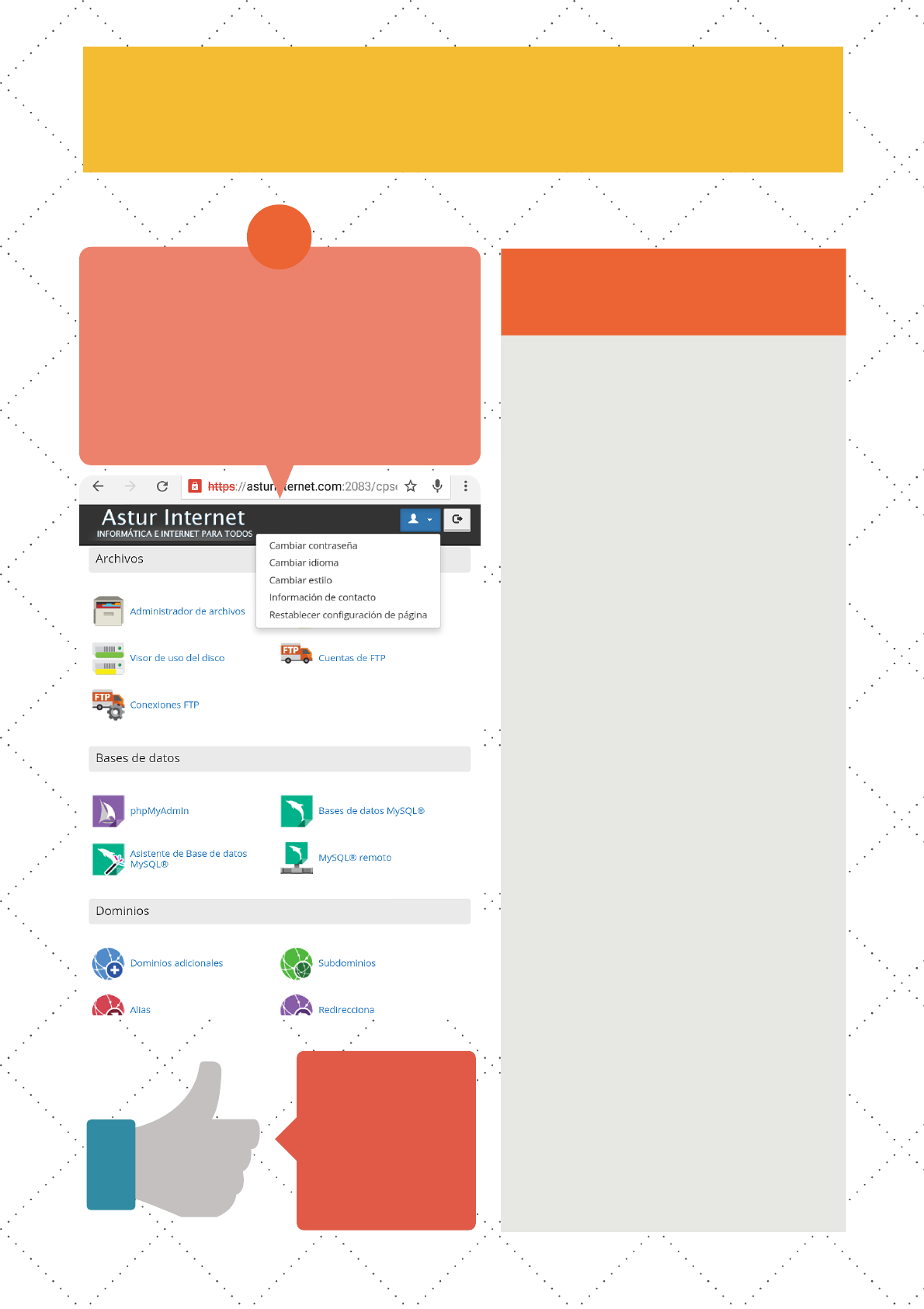
BIEN
MUY
Pulse el
botón azul
1
Cambiar a menudo la contraseña le
ayudará a protegerse de ataques de
fuerza bruta que intentarán averiguar
su clave para acceder a su sitio web e
inyectar malware.
Para cambiar la contraseña de su
panel de control:
Escriba la contraseña original en el
recuadro.
Escriba la nueva contraseña deseada
en el recuadro.
Por su seguridad, utilice contraseñas
complejas, con letras mayúsculas,
minúsculas, números y símbolos.
NOTA: cPanel® permite generar
contraseñas complejas pulsando en la
opción “generar contraseña”.
Confirme de nuevo la nueva
contraseña.
Pulse “cambiar contraseña” una vez.
Si por alguna razón olvidó su
contraseña y desea establecer una
nueva, contacte con nuestro equipo de
atención al cliente y proporcione la
siguiente información:
Su nombre de usuario.
Correo electrónico asociado a su
cuenta de cliente.
Y uno de nuestros técnicos de soporte
le enviará la nueva contraseña.
Para cambiar la contraseña de su
blog u otro programa:
Acceda al panel de administración de
su blog y busque la opción para
cambiar la contraseña.
¿Porqué?
+
Cambiar la contraseña
18
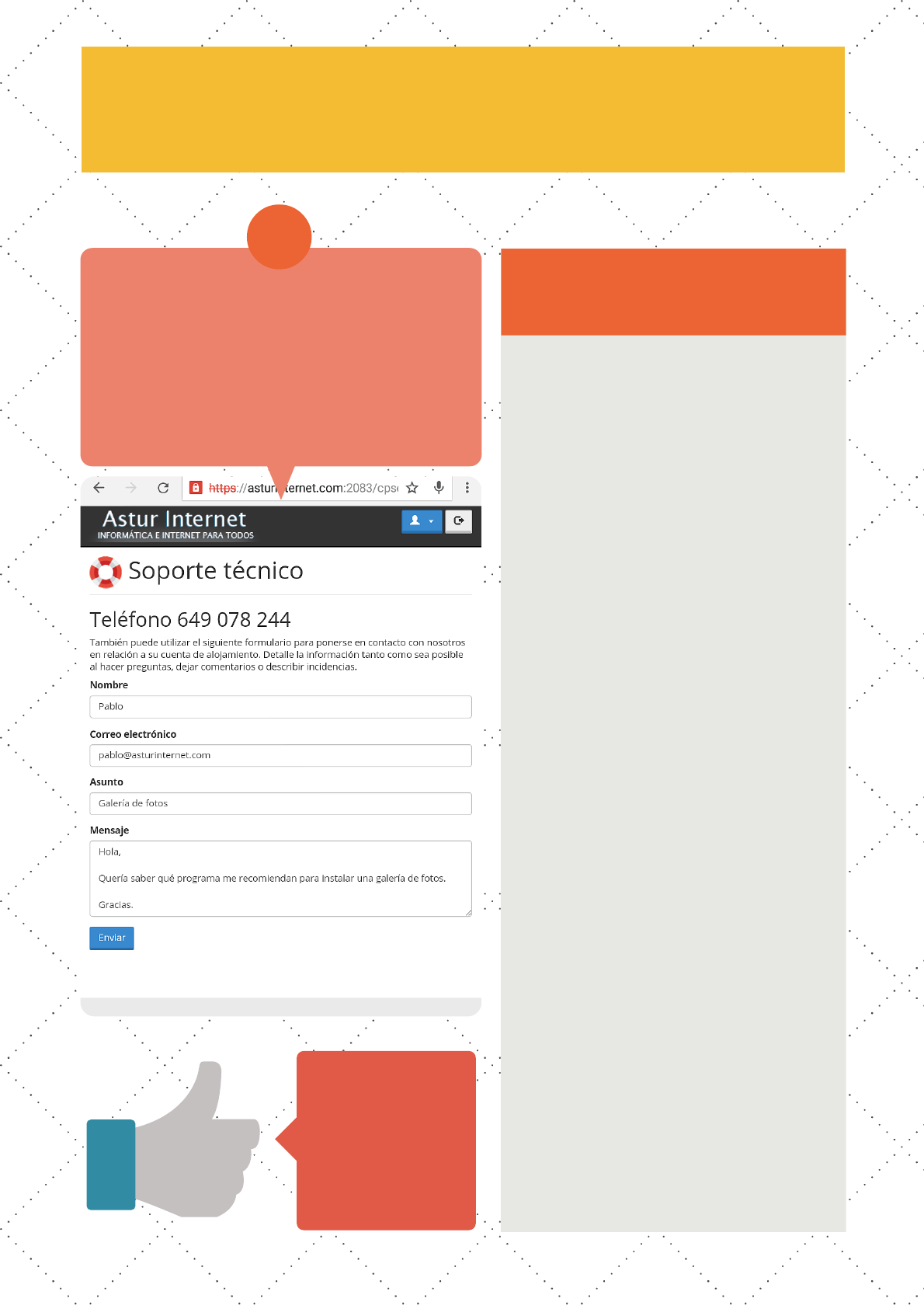
GRACIAS
RECIBIDO
Pulse el botón
"soporte técnico"
1
¿Qué tipo de ayuda ofrecen?.
Ofrecemos ayuda al cliente a través de
correo electrónico (pre y post ventas) y
teléfono (sólo para notificar
emergencias). No damos soporte a
aplicaciones de terceros.
¿Cuánto tardan en contestar al
cliente?.
Los emails se responden lo mas rápido
posible, normalmente entorno a 1 hora
o menos durante la semana, y 3 horas
o menos durante fines de semana y
festivos. Algunos problemas llevan mas
tiempo que otros y en las horas de
máxima afluencia podemos recibir
emails simultáneos, por tanto las
respuestas pueden tomar su tiempo.
De todas formas, siempre
contestaremos en un plazo máximo de
24 horas.
¿Cuáles son sus horas de trabajo?.
De lunes a domingo de 10 a 22 (horario
en España).
¿Por qué elegir Asturinternet?.
Porque podemos ofrecerle soluciones
de alojamiento web, registro y gestión
de dominios, administración e
instalación de servidores,
asesoramiento y ayuda cercana y
amigable, pues trabajamos mano a
mano con usted. Asturinternet es un
lugar donde todo su personal se centra
en el cuidado del cliente y en el
cuidado de los servicios. Nosotros NO
VENDEMOS MAS ALLÁ DE
NUESTRAS POSIBILIDADES.
Nuestros precios han sido
cuidadosamente elaborados para no
tener que hacer overselling y así poder
garantizar al cliente la mejor calidad,
estabilidad y confiabilidad del mercado.
Preguntasfrecuentes
+
Necesito ayuda
19
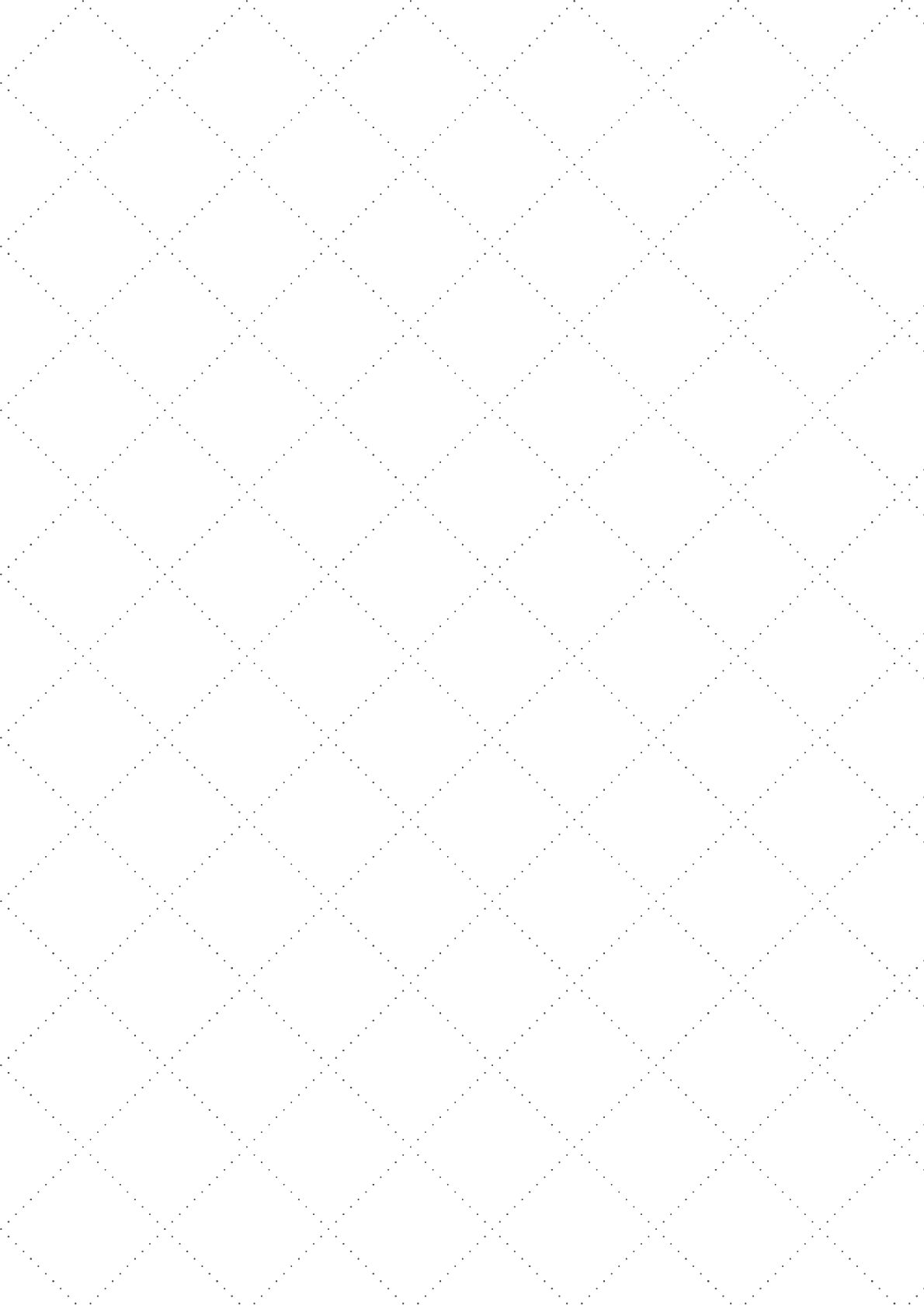
20
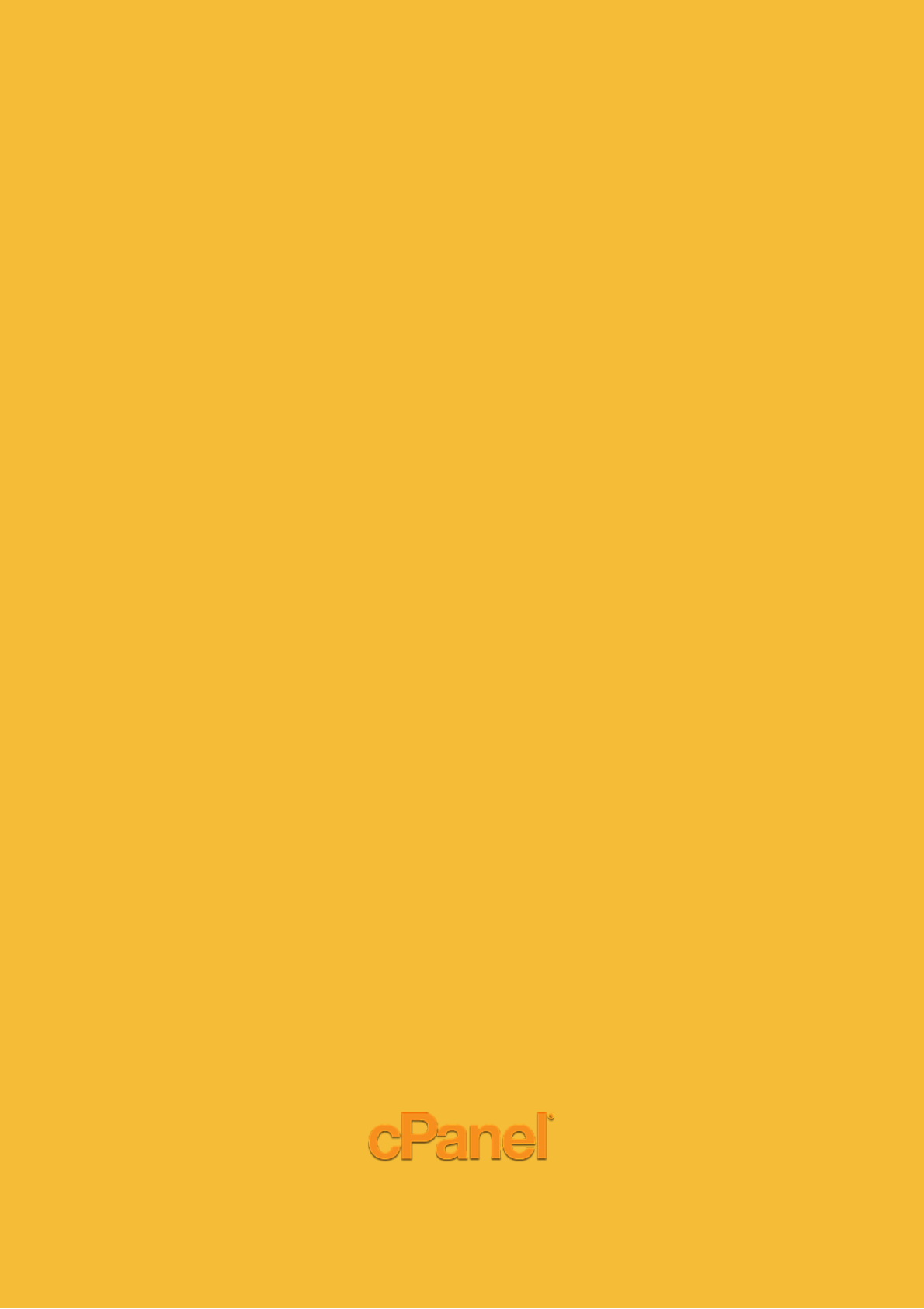
OPCIONES
AVANZADAS
para expertos
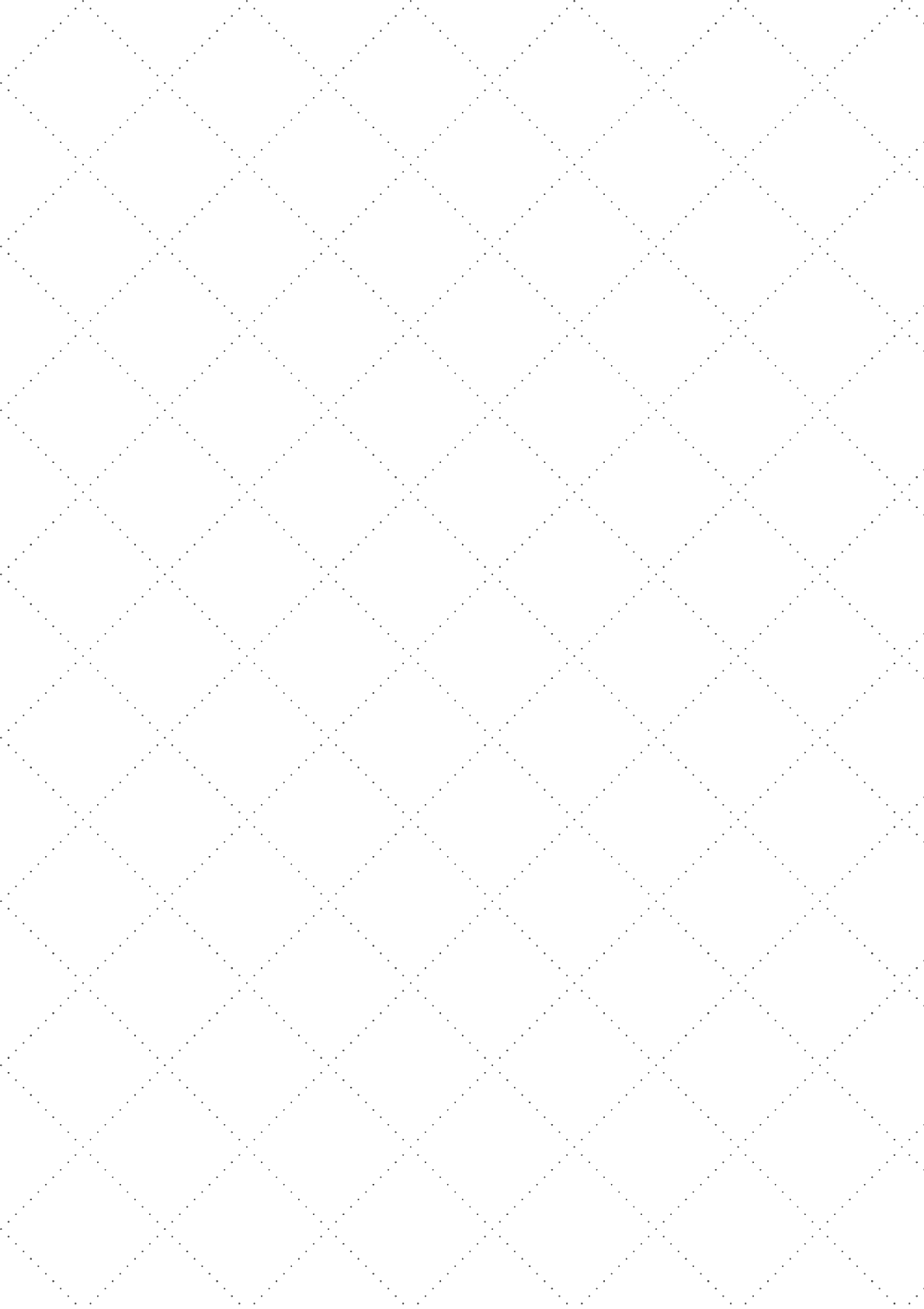
22
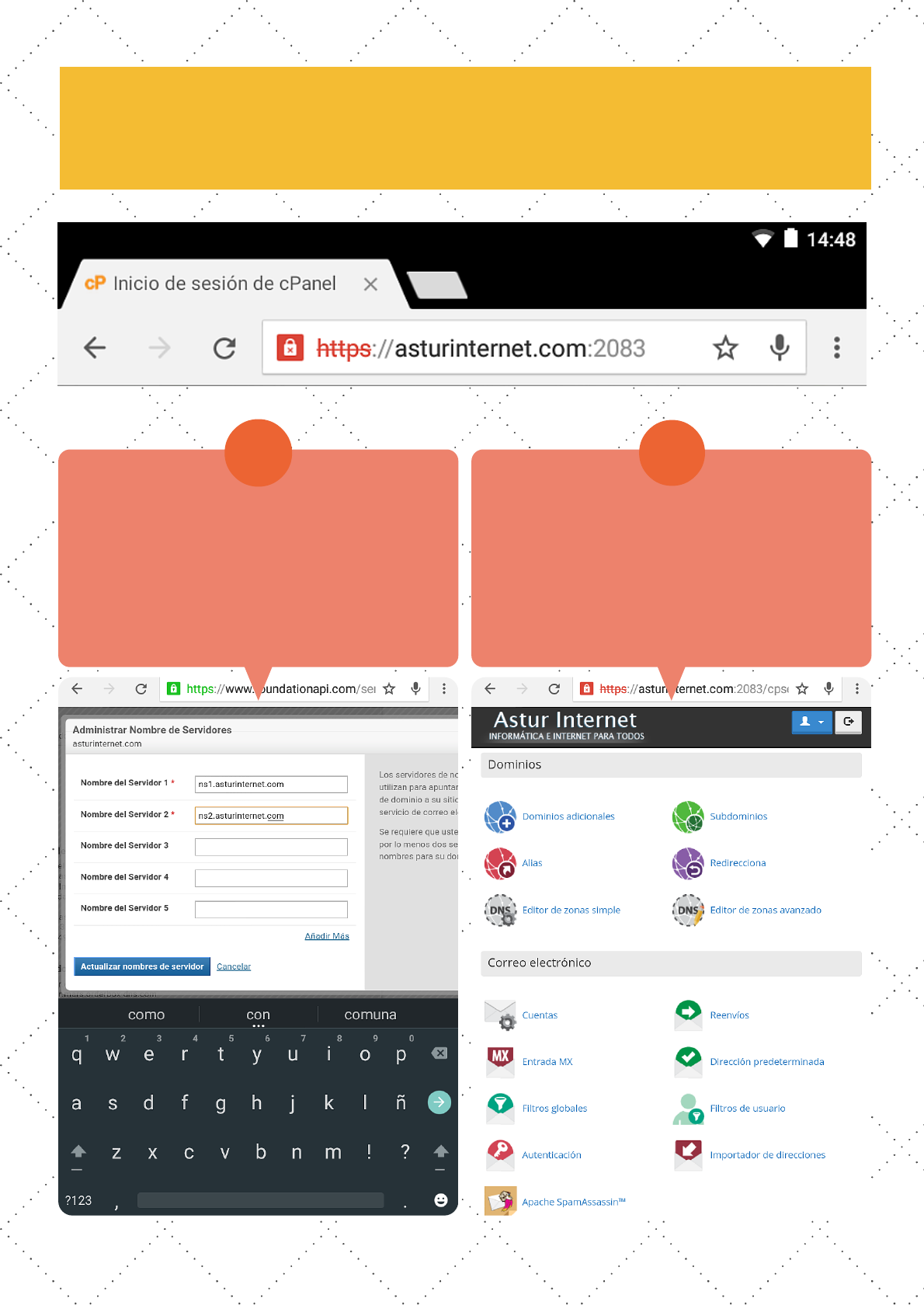
Establezca las
DNS
"Dominios
adicionales"
Añadir otro dominio
12
23
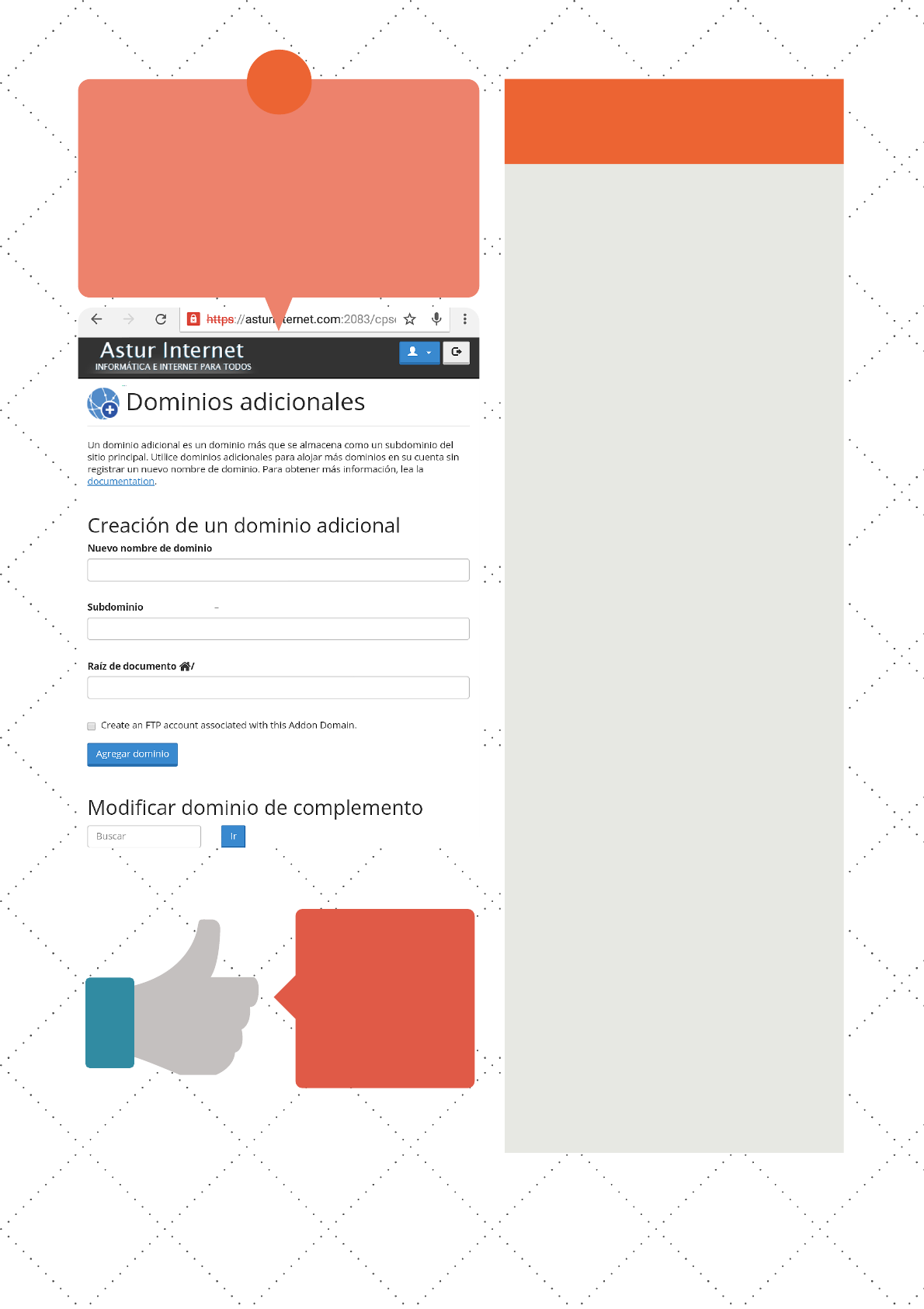
OK
TODO
Rellene la
configuración
3
El cajetín dominios incluye las
siguientes herramientas:
Subdominios: esta herramienta permite
crear y administrar subdominios, que
son sub-seciones de su página web
con dirección propia. Si su dominio
principal es dominio.com el subdominio
tendrá la dirección
subdominio.dominio.com.
Dominios adicionales: esta opción
permite agregar nuevos dominios a su
cuenta y administrarlos bajo una única
interfaz cPanel®. Cada dominio
adicional mostrará su propio contenido.
Dominios aparcados: esta opción
permite agregar nuevos dominios a su
cuenta. Estos dominios aparcados
mostrarán el contenido del dominio
principal.
Redirecciones: esta herramienta
permite redirigir un dominio ó
subdominio hacia otra página, muy útil
para redirigir una dirección corta y fácil
de recordar hacia una larga y difícil de
recordar.
Editor avanzado de zonas DNS: esta
herramienta orientada a los usuarios
más expertos permite editar y añadir
nuevas entradas a la zona DNS de
su(s) dominio(s). Le recomendamos no
modificar ninguno de los valores ya
establecidos.
Para agregar un dominio adicional:
En el campo “nombre del nuevo
dominio” escriba el dominio a agregar.
Automáticamente se escribirá el
nombre de usuario y la ruta para el
nuevo dominio, es decir, el directorio
donde tendrá que almacenar todos los
archivos del nuevo dominio.
Escriba en el campo “contraseña” la
contraseña que desee utilizar. Es
posible generar una contraseña
aleatoria pulsando en el botón “generar
contraseña”.
Pulse “agregar dominio”.
Dominios
+
24
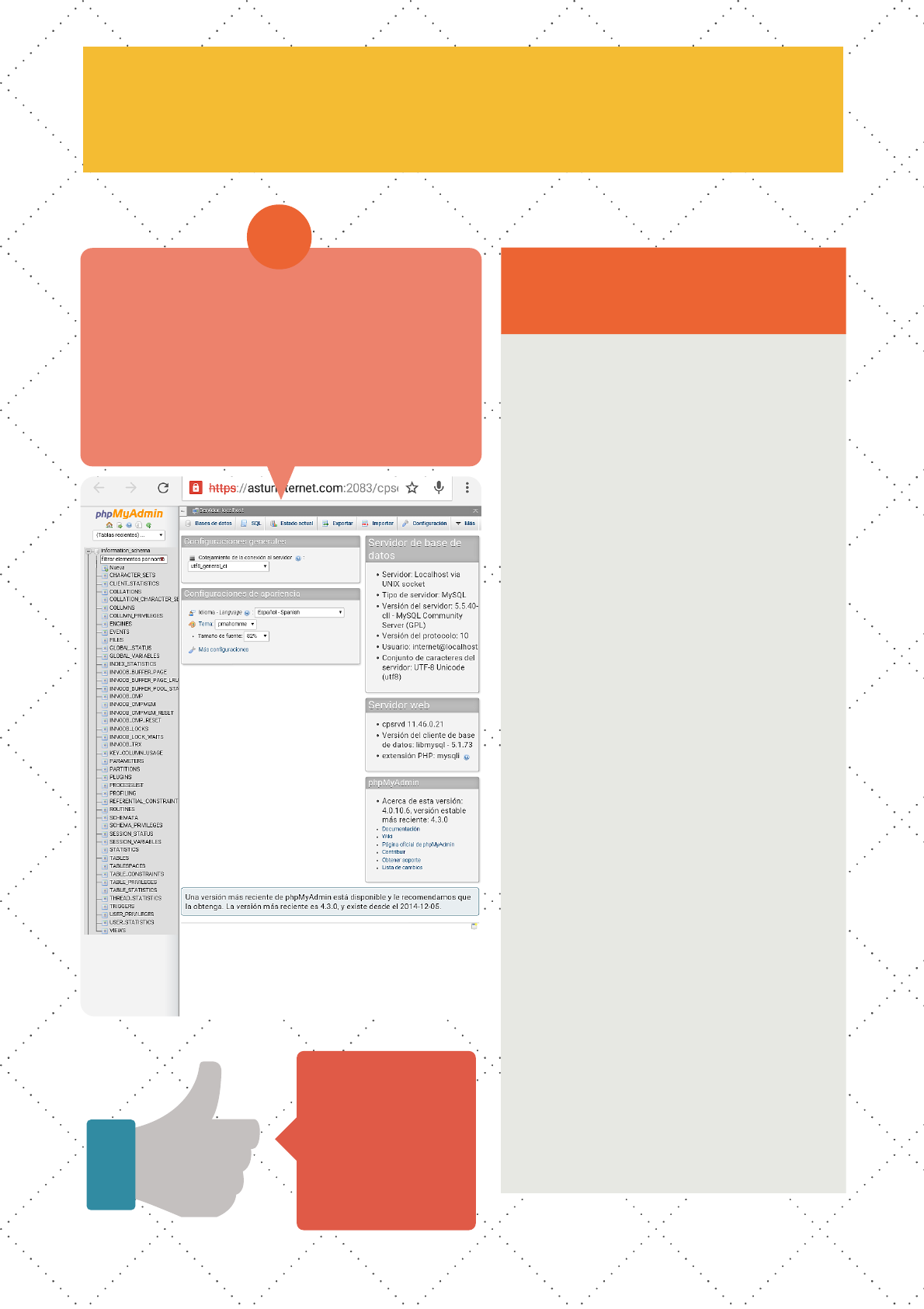
HECHO
BIEN
Pulse el botón
"phpMyAdmin"
1
El cajetín bases de datos incluye las
siguientes herramientas:
Bases de datos.
Asistente MySQL®: esta herramienta le
guiará paso a paso en todo el proceso
de creación de bases de datos,
usuarios y privilegios.
PhpMyAdmin: esta herramienta gratuita
incluida en cPanel® permite manipular
bases de datos desde una interfaz
gráfica.
Acceso remoto: esta opción permite a
otras máquinas conectarse a sus bases
de datos.
Para comprobar la integridad de una
base de datos:
En el campo “comprobar base de
datos” seleccione la base de datos a
comprobar mediante el menú
desplegable.
Pulse el botón “comprobar”.
El sistema realizará una serie de
comprobaciones y mostrará el
resultado en una nueva ventana. Si el
sistema encuentra errores indicará el
mensaje: “base de datos corrupta”.
Para reparar una base de datos:
En caso de haber encontrado algún
error localice la opción “reparar base
de datos” y seleccione la base de datos
a reparar mediante el menú
desplegable.
Pulse el botón “reparar bd”.
El sistema intentará reparar
automáticamente la base de datos y
mostrará el resultado en una nueva
ventana.
Basesdedatos
+
Gestionar bases de datos
25
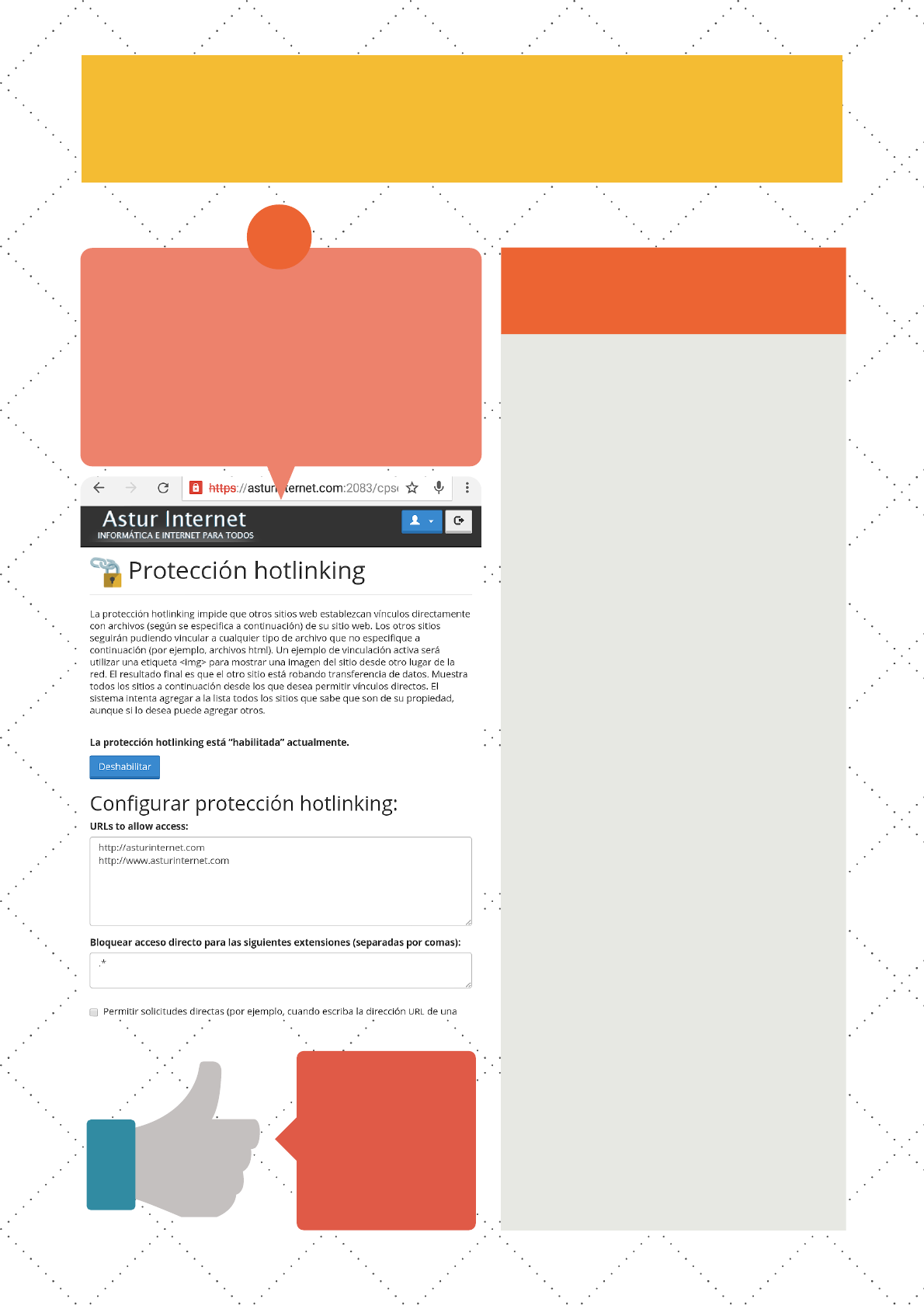
GUSTA
ME
Protección
hotlink
1
El cajetín seguridad incluye las
siguientes herramientas:
Directorios protegidos con contraseña:
esta opción permite restringir el acceso
a determinados directorios de su
página web.
Bloqueo de IP's: esta herramienta
permite bloquear IP's individuales ó un
rango de IP's determinado. También es
posible bloquear nombres de dominio.
Protección hotlink: esta opción permite
evitar el robo de tráfico, es decir, evita
que otros sitios utilicen sus fotografías
y documentos. Es muy recomendable
activar la protección hotlink.
Para proteger un directorio:
Pulse en el nombre del directorio que
desea proteger.
Active la protección marcando el
cuadro “proteger este directorio”.
Opcionalmente escriba un mensaje
para que vean los visitantes.
Guarde los cambios.
Adicionalmente cree un nombre de
usuario y contraseña. Es posible
generar una contraseña aleatoria. El
nuevo usuario se añadirá a la lista de
usuarios autorizados.
Para activar la protección hotlink:
Pulse el botón “activar”.
Para permitir que ciertos sitios utilicen
sus archivos, agregue su dirección a la
lista.
Escriba la extensión de los archivos
que quiera proteger. Se recomienda
proteger los siguientes tipos de
archivos:
jpg,jpeg,gif,png,bmp,doc,docx,xls,xlsx,p
pt,pptx,odt,pdf,mp3.
Seguridad
+
Seguridad
26
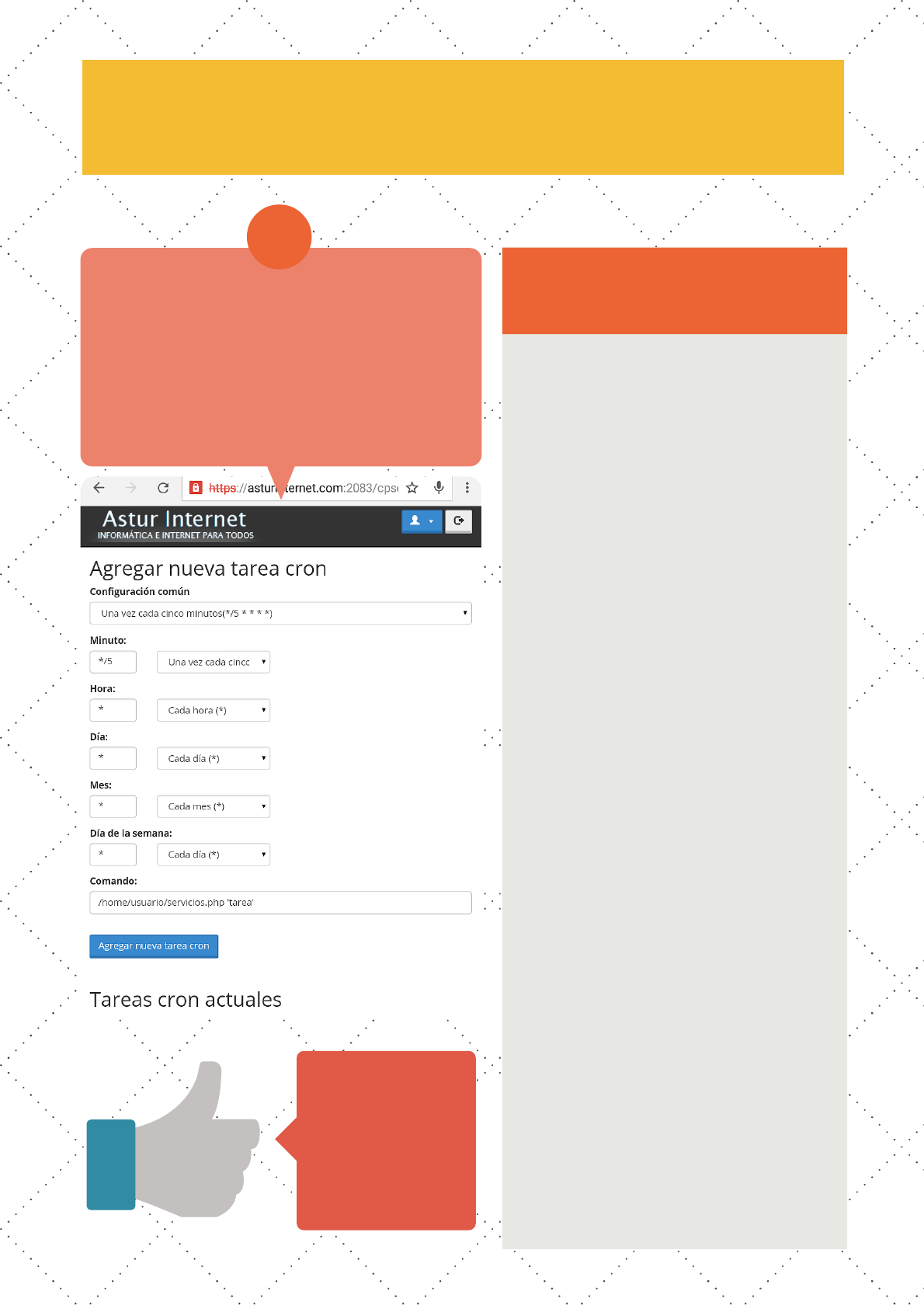
HECHO
BIEN
Pulse el botón
"tareas cron"
1
El cajetín herramientas avanzadas
incluye las siguientes herramientas:
Manejadores de Apache: esta opción
permite gestionar la manera en la que
el servidor web Apache va a interpretar
ciertos tipos de archivo y extensiones.
Administrador de índices: esta opción
permite activar ó desactivar las páginas
índice asociadas a directorios sin
archivos index.
Páginas de error: esta herramienta
permite editar a su gusto las páginas
que muestran errores a sus visitantes.
El error más frecuente es 404, no
encontrado.
Cron jobs: las tareas programadas son
tareas que se ejecutan
automáticamente en los intervalos de
tiempo ó fechas que usted programe.
Tipos MIME: esta opción permite
administrar los tipos MIME.
Para activar una tarea programada:
Si desea que el sistema le envíe un
correo cada vez que ejecute una tarea
programada, escriba su correo en el
campo “correo electrónico”.
Pulse “actualizar email”.
Desde el menú desplegable “ajustes
frecuentes” podrá seleccionar el
intervalo de tiempo de ejecución de su
tarea programada.
En el campo “comando” escriba el
comando a ejecutarse.
Pulse “añadir nuevo cron job”.
Este es un ejemplo de un cronjob,
ejecutado mediante un script escrito en
PHP, que realiza una tarea cada 5
minutos:
*/5 * * * * /usr/local/bin/php -q
/home/usuario/servicios.php 'tarea'
Herramientas
+
Tareas programadas
27
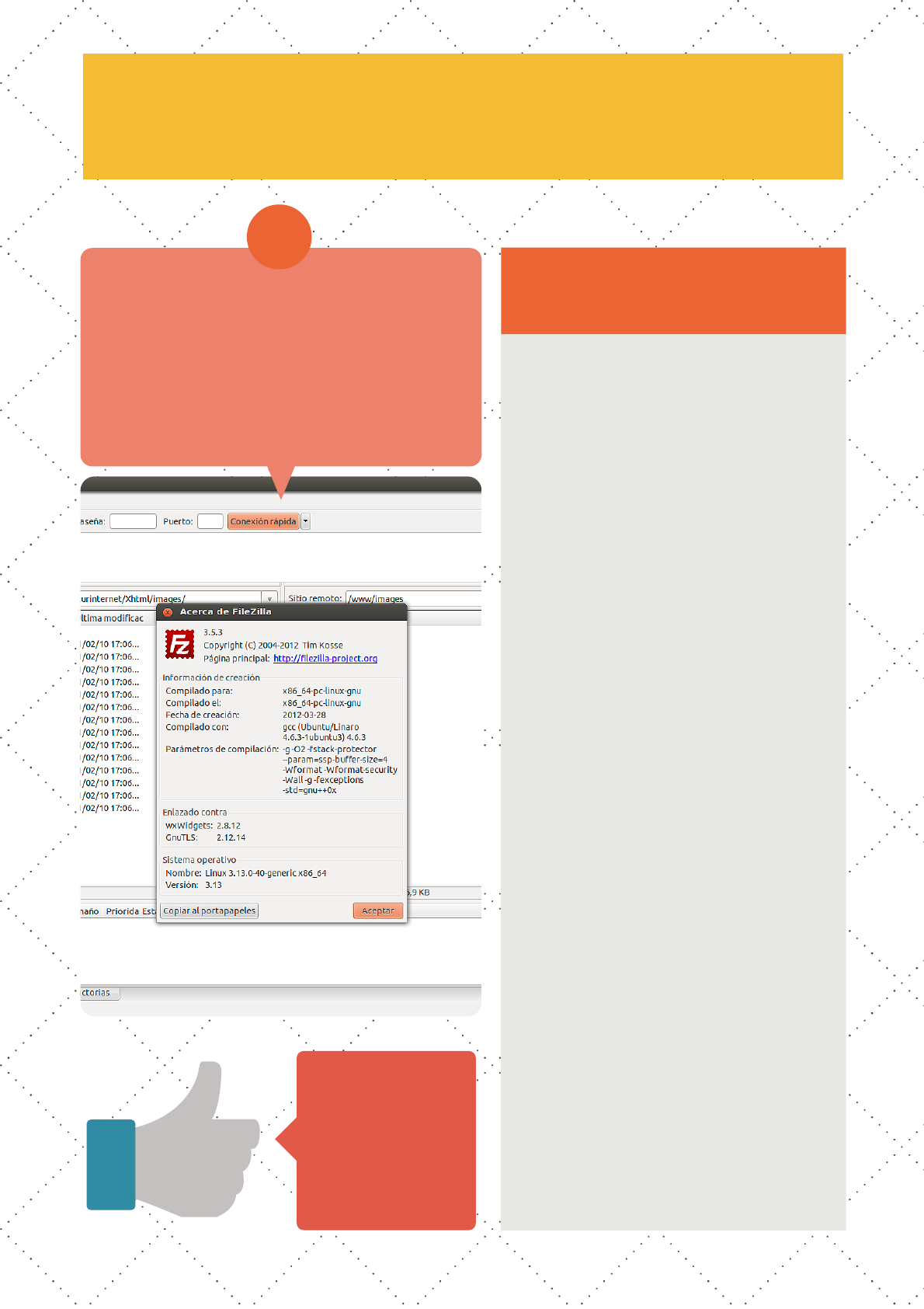
GRATIS
ES
Recomendamos
FileZilla
1
Si desea utilizar un cliente FTP, como
por ejemplo FileZilla, necesitará
establecer la configuración
manualmente. Dispone de todos los
datos necesarios en la opción
“configurar cliente FTP” dentro de la
casilla correspondiente. Para más
información consulte la documentación
proporcionada por el desarrollador de
su cliente FTP.
AVISO: el acceso FTP anónimo se
encuentra desactivado en todos los
servidores de alojamiento web.
Para agregar una cuenta FTP
adicional:
Escriba el nombre de usuario deseado.
Escriba en el campo “contraseña” la
contraseña que desee utilizar. Es
posible generar una contraseña
aleatoria pulsando en el botón “generar
contraseña”.
Confirme y escriba de nuevo la
contraseña.
Establezca el nombre del directorio al
que desee permitir acceso. NOTA: No
se olvide de escribir public_html/.
Establezca el límite de espacio en
disco. Por restricción, no podrá otorgar
más espacio que el disponible en su
cuenta.
Pulse “crear”.
Para borrar una cuenta FTP:
Pulse en el botón “borrar”
correspondiente a la cuenta que desea
borrar.
Confirme que desea borrar la cuenta
pulsando de nuevo “borrar”.
Si finalmente no desea borrar la cuenta
FTP pulse el botón “cancelar”.
CuentasFTP
+
Configurar un cliente FTP
28
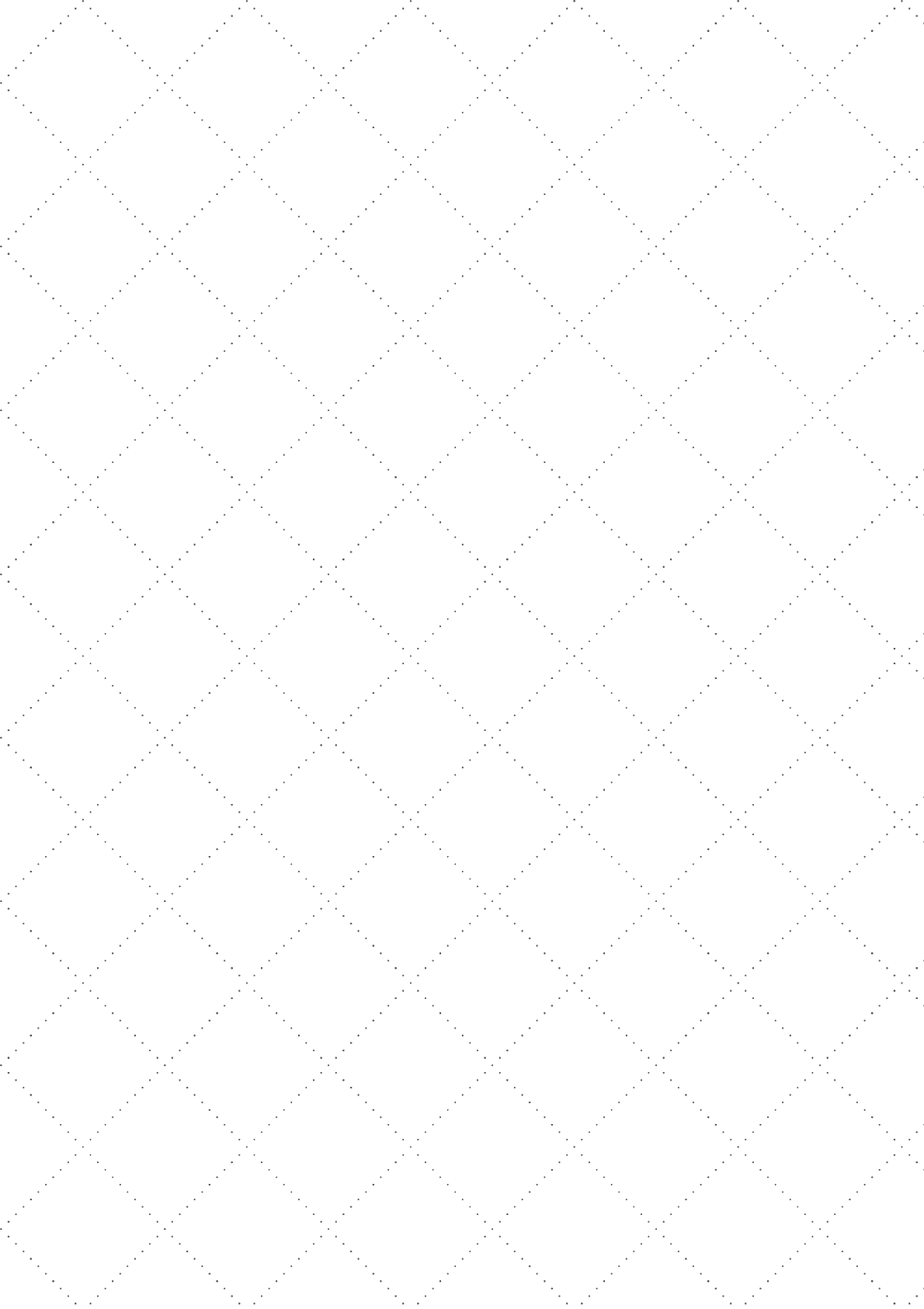
29